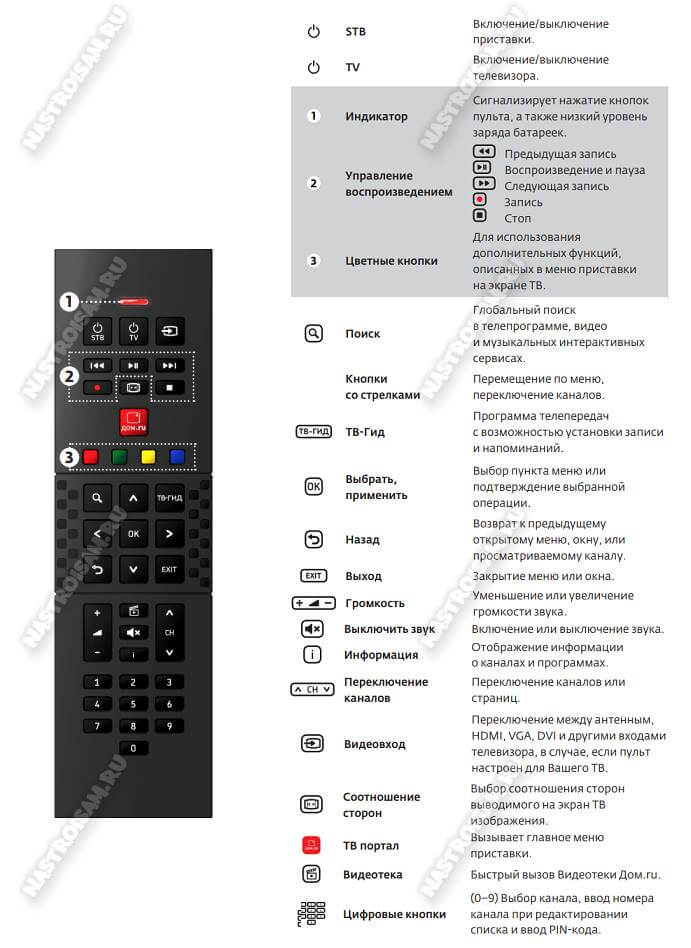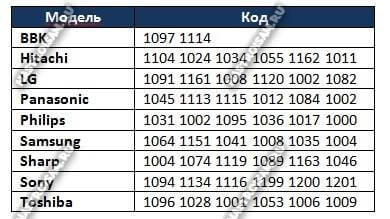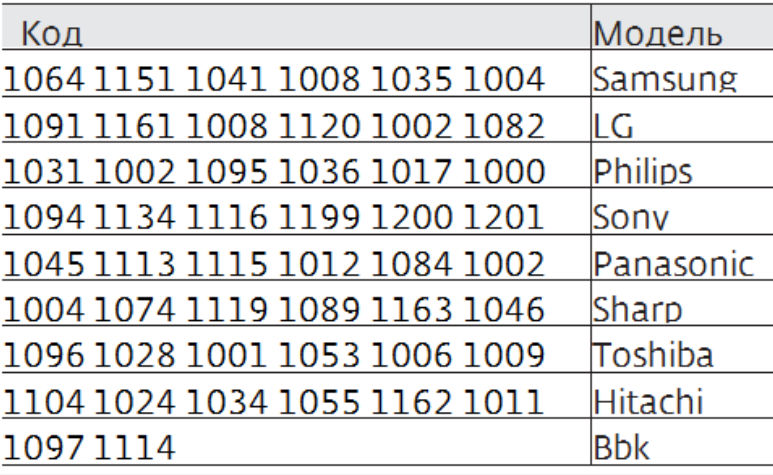Я уже достаточно давно собирался сделать инструкцию как настроить универсальный пульт Дом.ру для телевизора, да всё как-то не было времени. Наконец-таки решил наверстать упущенное. Компания Эр-Телеком (бренд Дом.ru) ещё с 2012 года предлагает абонентам услугу «Цифровое телевидение», являясь при этом самым основным конкурентом для Ростелекома. Все остальные операторы связи не имеют аналогичной по численности абонентской базы IPTV. Основная особенность предоставления услуги — это использование специальной приставки, которая с одной стороны подключается к телевизору, а с другой — к домашнему маршрутизатору. Для управления приставкой используется специальный универсальный пульт. Его же можно настроить для управления телевизором — громкость, включение/выключение, переключение видео-входов. Как это сделать я сейчас и расскажу.
На текущий момент в арсенале ТВ-приставок Дом.ру около 10 моделей, среди которых есть уже устаревшие модели MAG-245 и MAG-250 от Инфомира. К сожалению, Эр-Телеком не пошёл по пути Ростелекома, который сделал один единый универсальный пульт для всех своих STB-ресиверов. У них есть модель 5304-ERT, которая подходит к большинству приставок, но вот на практике встречается он не часто. Как правило, каждая модель STB идёт со своим ПДУ.
Пульт Humax HD 9000i
Этот ПДУ использовался для ТВ приставок Humax HD 9000i. на других моделях я его не видел. Вот описание функций кнопок:
Кроме управления приставкой, его можно привязать к телевизору для управления громкостью и включения/выключения. Есть два способа настроить этот пульт Дом.ру на телевизор.
Быстрый способ:
Он подходит в том случае, когда настроить пульт Дом.ru надо на телевизор одной из популярных марок.
Последовательность действий такая:
1) Включите ТВ.
2) Нажмите и держите красную кнопку Дом.ru, пока индикатор дважды не мигнет. Это режим программирования.
3) Нажмите и держите кнопку с цифрой, соответствующей марке Вашего ТВ:
кнопка 1 - Grundig кнопка 2 - LG кнопка 3 - Panasonic кнопка 4 - Philips кнопка 5 - Samsung кнопка 6 - Sharp кнопка 7 - Sony кнопка 8 - Thompson кнопка 9 - Toshiba
4) Как только телевизор выключится — кнопку отпустите.
Привязка ПДУ завершена.
Ручная настройка:
Для всех иных марок ТВ настройка пульта Дом.ру выполняется с помощью кодов. Делаем так:
1) Включите ТВ.
2) Нажмите и держите красную кнопку Дом.ru, пока индикатор дважды не мигнет. Это режим программирования.
3) Находим здесь код для своего телевизора и вводим его. После ввода последней цифры индикатор мигнёт дважды.
4) Проверяем согласование, нажав на копку выключения или громкости. Если телевизор не реагирует — повторите шаги 2 и 3, введя следующий код для Вашего производителя телевизора из таблицы.
Определение кода телевизора
Если в таблице нет кода для Вашей модели (например, Dexp, DNS и т.п.), то можно попробовать узнать его самостоятельно. Для этого делаем следующее:
1) Зажмите и держите кнопки ТВ и ОК, пока индикатор не мигнет дважды.
2) Нажмите кнопки 9 9 0 . После этого индикатор мигнет дважды.
3) Нажмите кнопку 1 и считайте сколько раз будет мигать индикатор. Затем так же надо сделать с кнопками 2,3 и 4, каждый раз считая сколько раз мигает индикатор.
Если он не мигает, то цифра кода — 0.
4) В итоге мы получаем 4 цифры кода для Вашего телека.
Пульт Humax HD 7000i
На STB-приставке Humax HD 7000i используется вот такой пульт Дом.ру. Он так же является универсальным и настраивается не только на разные модели ТВ, но ещё и на DVD-проигрыватель. видео-рекордер или аудио-систему.
Краткая таблица кодов для настройки:
SAMSUNG 004, 009, 015, 016, 018, 019, 025, 026,050, 063, 071, 078, 089, 124, 137, 161
LG 025, 154, 161
PHILIPS 007, 008, 009, 010, 011, 012, 013, 014,018, 019, 023, 089, 110, 124, 138, 160,161,
172, 177
SONY 005, 017, 039, 087, 172, 173, 174, 175,176, 177, 178, 179, 180, 181, 182, 183,184,
185, 186, 187, 188, 189, 190, 191,192, 193, 194
PANASONIC 156, 020, 021, 022, 023, 024, 026, 030,035, 036, 038, 040, 042, 043, 050, 065,068,
070, 079, 099
TOSHIBA 017, 026, 038, 040, 069, 106, 108, 172
SHARP 017, 019, 030, 043, 172
HITACHI 016, 017, 025, 031, 032, 035, 037, 042,048, 063, 094, 095, 096, 097, 099, 102,108,
109, 110, 111, 112, 113, 114, 124,148, 172, 177
Полная таблица кодов для пульта от Humax HD 7000i — скачать.
Порядок настройки пульта на телевизор:
1) С помощью кнопки переключения режимов управления выбираем режим TV. Кнопка мигнет один раз.
2) Держите кнопку нажатой в течение 3-х секунд, пока она не начнёт светиться.
3) Введите трехзначный код своего производителя ТВ. После ввода каждой цифры кнопка будет мигать. После ввода последней цифры — мигнёт дважды. Если согласование прошло удачно — телевизор отключится.
4) Для того, чтобы завершить настройку пульта Дом.ру, нажмите кнопку OK.
Если устройство не выключилось, значит код не подошёл. Повторите настройку заново, но уже с другим кодом.
Универсальный пульт Дом.ru 5304-ERT
Данный пульт Дом.ру подходит практически ко всем ТВ-приставкам и имеет два режим работы — режим управления STB и режим управления TV. При переходе в первый режим — индикатор мигает зелёным цветом, во второй — красным.
По умолчанию ПДУ настроен под работу с приставкой Humax HD 7000i и телевизор Samsung. Для других моделей требуется дополнительная настройка.
Как настроить универсальный пульт Дом.ру
Чтобы настроить пульт на телевизор, делаем следующее:
- Чтобы зайти в режим программирования, нажмите и держите кнопку TV. Индикатор загорится красным цветом.
2) Введите четырёхзначный цифровой код телевизора из таблицы:
3) Световой индикатор должен мигнуть дважды красным цветом. Если произошла ошибка — он мигнёт красным один раз.
Смена кода приставки
Если Вам надо перенастроить универсальный пульт Дом.ру с одной приставки на другую, то необходимо выполнить следующее:
1) Зажимаем и держим кнопку STB. Индикатор должен загорется зеленым.
2) Вводим четырёхзначный код ТВ-приставки из таблицы:
Mag 245/250 - 1111 Humax HD7000i - 2222 Humax HD9000i - 3333 Imaqliq G-Box - 4444 DMT HD5000 - 5555 KAON Media - 6666
3) Индикатор должен моргнуть коротко зеленым цветом 2 раза. В случае ошибки он мигнет длинно зеленым цветом 1 раз.
Сброс настроек пульта
Для того, чтобы вернуть настройки ПДУ Дом.ru к заводским, сделайте следующее:
1. Нажмите сразу обе кнопки STB и TV и держите их нажатыми в течении 5 секунд.
2. Индикатор должен моргнуть 4 раза. Это значит что настройки сброшены.
Пульты для приставок KAON, DMT, IMAQLIQ
В арсенале Эр-Телеком на момент написания статьи есть несколько моделей приставок, которые шли с пультами, по настройке которых на телевизор я не нашёл никакой информации. Это приставки DMT HD 5000, IMAQLIQ, KAON NA 1620 и HD 6000i.
Совершенно непонятно — универсальный это пульт или нет и есть ли у него возможность управлять телевизором. Если у Вас есть данная информация — пишите в комментарии и я добавлю.
Я уже достаточно давно собирался сделать инструкцию как настроить универсальный пульт Дом.ру для телевизора, да всё как-то не было времени. Наконец-таки решил наверстать упущенное. Компания Эр-Телеком (бренд Дом.ru) ещё с 2012 года предлагает абонентам услугу «Цифровое телевидение», являясь при этом самым основным конкурентом для Ростелекома. Все остальные операторы связи не имеют аналогичной по численности абонентской базы IPTV. Основная особенность предоставления услуги — это использование специальной приставки, которая с одной стороны подключается к телевизору, а с другой — к домашнему маршрутизатору. Для управления приставкой используется специальный универсальный пульт. Его же можно настроить для управления телевизором — громкость, включение/выключение, переключение видео-входов. Как это сделать я сейчас и расскажу.
На текущий момент в арсенале ТВ-приставок Дом.ру около 10 моделей, среди которых есть уже устаревшие модели MAG-245 и MAG-250 от Инфомира. К сожалению, Эр-Телеком не пошёл по пути Ростелекома, который сделал один единый универсальный пульт для всех своих STB-ресиверов. У них есть модель 5304-ERT, которая подходит к большинству приставок, но вот на практике встречается он не часто. Как правило, каждая модель STB идёт со своим ПДУ.
Пульт Humax HD 9000i
Этот ПДУ использовался для ТВ приставок Humax HD 9000i. на других моделях я его не видел. Вот описание функций кнопок:
Кроме управления приставкой, его можно привязать к телевизору для управления громкостью и включения/выключения. Есть два способа настроить этот пульт Дом.ру на телевизор.
Быстрый способ:
Он подходит в том случае, когда настроить пульт Дом.ru надо на телевизор одной из популярных марок.
Последовательность действий такая:
1) Включите ТВ.
2) Нажмите и держите красную кнопку Дом.ru, пока индикатор дважды не мигнет. Это режим программирования.
3) Нажмите и держите кнопку с цифрой, соответствующей марке Вашего ТВ:
кнопка 1 - Grundig кнопка 2 - LG кнопка 3 - Panasonic кнопка 4 - Philips кнопка 5 - Samsung кнопка 6 - Sharp кнопка 7 - Sony кнопка 8 - Thompson кнопка 9 - Toshiba
4) Как только телевизор выключится — кнопку отпустите.
Привязка ПДУ завершена.
Ручная настройка:
Для всех иных марок ТВ настройка пульта Дом.ру выполняется с помощью кодов. Делаем так:
1) Включите ТВ.
2) Нажмите и держите красную кнопку Дом.ru, пока индикатор дважды не мигнет. Это режим программирования.
3) Находим здесь код для своего телевизора и вводим его. После ввода последней цифры индикатор мигнёт дважды.
4) Проверяем согласование, нажав на копку выключения или громкости. Если телевизор не реагирует — повторите шаги 2 и 3, введя следующий код для Вашего производителя телевизора из таблицы.
Определение кода телевизора
Если в таблице нет кода для Вашей модели (например, Dexp, DNS и т.п.), то можно попробовать узнать его самостоятельно. Для этого делаем следующее:
1) Зажмите и держите кнопки ТВ и ОК, пока индикатор не мигнет дважды.
2) Нажмите кнопки 9 9 0 . После этого индикатор мигнет дважды.
3) Нажмите кнопку 1 и считайте сколько раз будет мигать индикатор. Затем так же надо сделать с кнопками 2,3 и 4, каждый раз считая сколько раз мигает индикатор.
Если он не мигает, то цифра кода — 0.
4) В итоге мы получаем 4 цифры кода для Вашего телека.
Пульт Humax HD 7000i
На STB-приставке Humax HD 7000i используется вот такой пульт Дом.ру. Он так же является универсальным и настраивается не только на разные модели ТВ, но ещё и на DVD-проигрыватель. видео-рекордер или аудио-систему.
Краткая таблица кодов для настройки:
SAMSUNG 004, 009, 015, 016, 018, 019, 025, 026,050, 063, 071, 078, 089, 124, 137, 161
LG 025, 154, 161
PHILIPS 007, 008, 009, 010, 011, 012, 013, 014,018, 019, 023, 089, 110, 124, 138, 160,161,
172, 177
SONY 005, 017, 039, 087, 172, 173, 174, 175,176, 177, 178, 179, 180, 181, 182, 183,184,
185, 186, 187, 188, 189, 190, 191,192, 193, 194
PANASONIC 156, 020, 021, 022, 023, 024, 026, 030,035, 036, 038, 040, 042, 043, 050, 065,068,
070, 079, 099
TOSHIBA 017, 026, 038, 040, 069, 106, 108, 172
SHARP 017, 019, 030, 043, 172
HITACHI 016, 017, 025, 031, 032, 035, 037, 042,048, 063, 094, 095, 096, 097, 099, 102,108,
109, 110, 111, 112, 113, 114, 124,148, 172, 177
Полная таблица кодов для пульта от Humax HD 7000i — скачать.
Порядок настройки пульта на телевизор:
1) С помощью кнопки переключения режимов управления выбираем режим TV. Кнопка мигнет один раз.
2) Держите кнопку нажатой в течение 3-х секунд, пока она не начнёт светиться.
3) Введите трехзначный код своего производителя ТВ. После ввода каждой цифры кнопка будет мигать. После ввода последней цифры — мигнёт дважды. Если согласование прошло удачно — телевизор отключится.
4) Для того, чтобы завершить настройку пульта Дом.ру, нажмите кнопку OK.
Если устройство не выключилось, значит код не подошёл. Повторите настройку заново, но уже с другим кодом.
Универсальный пульт Дом.ru 5304-ERT
Данный пульт Дом.ру подходит практически ко всем ТВ-приставкам и имеет два режим работы — режим управления STB и режим управления TV. При переходе в первый режим — индикатор мигает зелёным цветом, во второй — красным.
По умолчанию ПДУ настроен под работу с приставкой Humax HD 7000i и телевизор Samsung. Для других моделей требуется дополнительная настройка.
Как настроить универсальный пульт Дом.ру
Чтобы настроить пульт на телевизор, делаем следующее:
- Чтобы зайти в режим программирования, нажмите и держите кнопку TV. Индикатор загорится красным цветом.
2) Введите четырёхзначный цифровой код телевизора из таблицы:
3) Световой индикатор должен мигнуть дважды красным цветом. Если произошла ошибка — он мигнёт красным один раз.
Смена кода приставки
Если Вам надо перенастроить универсальный пульт Дом.ру с одной приставки на другую, то необходимо выполнить следующее:
1) Зажимаем и держим кнопку STB. Индикатор должен загорется зеленым.
2) Вводим четырёхзначный код ТВ-приставки из таблицы:
Mag 245/250 - 1111 Humax HD7000i - 2222 Humax HD9000i - 3333 Imaqliq G-Box - 4444 DMT HD5000 - 5555 KAON Media - 6666
3) Индикатор должен моргнуть коротко зеленым цветом 2 раза. В случае ошибки он мигнет длинно зеленым цветом 1 раз.
Сброс настроек пульта
Для того, чтобы вернуть настройки ПДУ Дом.ru к заводским, сделайте следующее:
1. Нажмите сразу обе кнопки STB и TV и держите их нажатыми в течении 5 секунд.
2. Индикатор должен моргнуть 4 раза. Это значит что настройки сброшены.
Пульты для приставок KAON, DMT, IMAQLIQ
В арсенале Эр-Телеком на момент написания статьи есть несколько моделей приставок, которые шли с пультами, по настройке которых на телевизор я не нашёл никакой информации. Это приставки DMT HD 5000, IMAQLIQ, KAON NA 1620 и HD 6000i.
Совершенно непонятно — универсальный это пульт или нет и есть ли у него возможность управлять телевизором. Если у Вас есть данная информация — пишите в комментарии и я добавлю.
IRC 253 F
(версия 21.03.16 04:27)
- Рисунки оригинальных пультов
- Список моделей устройств
- Список оригинальных пультов
- Инструкции и приложения
- Прошивка и примечания
- Где купить, реклама коммерческая и социальная
Рисунки оригинальных пультов
В таблице шестизначный номер пульта в базе IRC — ссылка на страницу оригинального пульта!
5304-ERT-1111
Код 406
5304-ERT-2222
Код 401
5304-ERT-3333
Код 404
5304-ERT-4444
Код 405
5304-ERT-5555
Код 403
5304-ERT-6666
Код 402
DMT HD 5000
Код 403
G-BOX
Код 405
HD 5000
Код 402
HD 7000I
Код 401
KCF-SA700PCO
Код 402
MOVIX
Код 408
MOVIX PRO
Код 407
URC178100-00R00
Код 404
Список моделей устройств
| Модель устройства | Код пульта IRC 253 F (версия 21.03.16 04:27) |
|---|---|
| ДОМ.RU DMT HD 5000 (цифровая приставка) | 403 |
| ДОМ.RU DMT HD5000 (ТВ приставка) | 403 |
| ДОМ.RU G-Box (приставка IP TV) | 405 |
| ДОМ.RU HD 5000 (cпутниковый ресивер) | 402 |
| ДОМ.RU HD 7000i (спутниковый ресивер) | 401 |
| ДОМ.RU HD 9000I (цифровая приставка) | 404 |
| ДОМ.RU HUMAX HD7000i (ТВ приставка) | 401 |
| ДОМ.RU HUMAX HD9000I (ТВ приставка) | 404 |
| ДОМ.RU IMAQLIQ G-Box (ТВ приставка) | 405 |
| ДОМ.RU Kaon NA1620/HD6000i/SA700 (ТВ приставка) | 402 |
| ДОМ.RU KCF-SA700PCO (HD декодер) | 402 |
| ДОМ.RU Like Box Pro (цифровая приставка) | 407 |
| ДОМ.RU MAG 245/250 (ТВ приставка) | 406 |
| ДОМ.RU MOVIX (цифровая приставка) | 408 |
| ДОМ.RU Movix Pro (цифровая приставка) | 407 |
| ДОМ.RU NA1170 (cпутниковый ресивер) | 402 |
| ДОМ.RU NA1620 (cпутниковый ресивер) | 402 |
Список оригинальных пультов
| Оригинальный пульт | Код пульта IRC 253 F (версия 21.03.16 04:27) |
|---|---|
| ДОМ.RU 5304-ERT-1111 | 406 |
| ДОМ.RU 5304-ERT-2222 | 401 |
| ДОМ.RU 5304-ERT-3333 | 404 |
| ДОМ.RU 5304-ERT-4444 | 405 |
| ДОМ.RU 5304-ERT-5555 | 403 |
| ДОМ.RU 5304-ERT-6666 | 402 |
| ДОМ.RU DMT HD 5000 | 403 |
| ДОМ.RU G-BOX | 405 |
| ДОМ.RU HD 5000 | 402 |
| ДОМ.RU HD 7000I | 401 |
| ДОМ.RU KCF-SA700PCO | 402 |
| ДОМ.RU MOVIX | 408 |
| ДОМ.RU MOVIX PRO | 407 |
| ДОМ.RU URC178100-00R00 | 404 |
Инструкции и приложения
Инструкция по настройке к пультам IRC 253 F c версией управляющей программы 2.20.78 и выше (указана в батарейном отсеке на белой этикетке во второй строке).
Инструкция по настройке к пультам IRC 253 F c версией управляющей программы 2.20.77 и ниже.
Полное приложение (информация о всех кодах в пульте с таблицами функций кнопок для каждого кода) IRC 253 F (версия 21.03.16 04:27).
Краткие инструкция и приложение к пульту IRC 253 F (версия 21.03.16 04:27):
- краткая инструкция (на двух страницах);
- краткое приложение (на двух страницах);
- краткие инструкция и приложение одним файлом (на четырёх страницах).
Прошивка и примечания
Прошивка IRC 253 F (версия 21.03.16 04:27).
Где купить, реклама коммерческая и социальная
Если ссылка не работает, нажмите на картинку логотипа.
Пульт можно приобрести здесь.
Пульт можно приобрести и здесь.
Блог о модемах, роутерах и gpon ont терминалах.
Я уже достаточно давно собирался сделать инструкцию как настроить универсальный пульт Дом.ру для телевизора, да всё как-то не было времени. Наконец-таки решил наверстать упущенное. Компания Эр-Телеком (бренд Дом.ru) ещё с 2012 года предлагает абонентам , являясь при этом самым основным конкурентом для Ростелекома. Все остальные операторы связи не имеют аналогичной по численности абонентской базы IPTV. Основная особенность предоставления услуги — это использование специальной приставки, которая с одной стороны подключается к телевизору, а с другой — к домашнему маршрутизатору. Для управления приставкой используется специальный универсальный пульт. Его же можно настроить для управления телевизором — громкость, включение/выключение, переключение видео-входов. Как это сделать я сейчас и расскажу.
Пульт Humax HD 9000i
Этот ПДУ использовался для ТВ приставок Humax HD 9000i. на других моделях я его не видел. Вот описание функций кнопок:
Кроме управления приставкой, его можно привязать к телевизору для управления громкостью и включения/выключения. Есть два способа настроить этот пульт Дом.ру на телевизор.
Быстрый способ: Он подходит в том случае, когда настроить пульт Дом.ru надо на телевизор одной из популярных марок. Последовательность действий такая: 1) Включите ТВ. 2) Нажмите и держите красную кнопку Дом.ru , пока индикатор дважды не мигнет. Это режим программирования. 3) Нажмите и держите кнопку с цифрой, соответствующей марке Вашего ТВ:
4) Как только телевизор выключится — кнопку отпустите. Привязка ПДУ завершена.
Ручная настройка: Для всех иных марок ТВ настройка пульта Дом.ру выполняется с помощью кодов. Делаем так: 1) Включите ТВ. 2) Нажмите и держите красную кнопку Дом.ru , пока индикатор дважды не мигнет. Это режим программирования. 3) Находим здесь код для своего телевизора и вводим его. После ввода последней цифры индикатор мигнёт дважды. 4) Проверяем согласование, нажав на копку выключения или громкости. Если телевизор не реагирует — повторите шаги 2 и 3, введя следующий код для Вашего производителя телевизора из таблицы.
Определение кода телевизора Если в таблице нет кода для Вашей модели (например, Dexp, DNS и т.п.), то можно попробовать узнать его самостоятельно. Для этого делаем следующее: 1) Зажмите и держите кнопки ТВ и ОК, пока индикатор не мигнет дважды. 2) Нажмите кнопки 9 9 0 . После этого индикатор мигнет дважды. 3) Нажмите кнопку 1 и считайте сколько раз будет мигать индикатор. Затем так же надо сделать с кнопками 2,3 и 4, каждый раз считая сколько раз мигает индикатор. Если он не мигает, то цифра кода — 0. 4) В итоге мы получаем 4 цифры кода для Вашего телека.
Пульт Humax HD 7000i
На STB-приставке Humax HD 7000i используется вот такой пульт Дом.ру. Он так же является универсальным и настраивается не только на разные модели ТВ, но ещё и на DVD-проигрыватель. видео-рекордер или аудио-систему.
Краткая таблица кодов для настройки: SAMSUNG 004, 009, 015, 016, 018, 019, 025, 026,050, 063, 071, 078, 089, 124, 137, 161 LG 025, 154, 161 PHILIPS 007, 008, 009, 010, 011, 012, 013, 014,018, 019, 023, 089, 110, 124, 138, 160,161, 172, 177 SONY 005, 017, 039, 087, 172, 173, 174, 175,176, 177, 178, 179, 180, 181, 182, 183,184, 185, 186, 187, 188, 189, 190, 191,192, 193, 194 PANASONIC 156, 020, 021, 022, 023, 024, 026, 030,035, 036, 038, 040, 042, 043, 050, 065,068, 070, 079, 099 TOSHIBA 017, 026, 038, 040, 069, 106, 108, 172 SHARP 017, 019, 030, 043, 172 HITACHI 016, 017, 025, 031, 032, 035, 037, 042,048, 063, 094, 095, 096, 097, 099, 102,108, 109, 110, 111, 112, 113, 114, 124,148, 172, 177
Как подключить тв приставку?
Если желаете подключить приставку самостоятельно, выберите из списка название и скачайте себе инструкцию:
- Ссылка на инструкцию приставки дом ру HUMAX hd 9000i.
- HUMAX 7000i, вот ссылка
- KAON NA1620, жмите.
Инструкции помогут сэкономить на вызове мастера. Там подробно написано, что входит в комплект поставки. Рассказ о самой модели. Как установить батарейки. В разделе подключение оборудования расписано как подключить антенный кабель, саму приставку и установка соединения к домашней сети. Описаны включение и персональная настройка. Если в Вашей приставке есть возможность подключения Wi-Fi, тогда нужно подключить сначала Ваш роутер (маршрутизатор). Потом его подключить к приставке и далее к телевизору. Если Вы опасаетесь что-либо сделать не так и не знаете, как включить приставку дом ру, обратитесь в техническую поддержку или вызовите мастера для настройки оборудования. Теперь информацию о подключении можно найти и в Твиттере.
Приставки Дом ру-полная версия подключения, настройка и покупка. https://t.co/gzutQ9W9sI
— Вишня (@telecomcompru) 17 января 2021 г.
Настройка пульта Дом.ру : Один комментарий
По настройке «кривого» пульта от ростелеком. Сразу предупреждаю-настраиваются не все, у меня из трех один поддался обучению. Жмем одновременно на пульте кнопки «громкость вверх и канал вверх», если загорелся светодиод «питание приставки» (самый верх центр), то пульт обучаемый. Затем берем пульт от ТВ (родной) , направляем в приемник пульта ростелеком и нажимаем нужную нам кнопку (допустим «громкость вверх). На пульте ростелеком светодиод питания приставки должен замигать, после этого жмем соответствующую кнопку и на этом пульте (громкость вверх). На пульте ростелеком загорится свеодиод TV. Когда он погаснет, значит пульт усвоил код. И так с каждой кнопкой, которая нужна. Читать нудно, делать быстро… Я год сидел с двумя пультами на ТВ Harper, теперь с одним. От приставки.
Как настроить универсальный пульт к приставки дом ру HD 7000I?
Спасибо за подсказку настройки пульта ду. А то сотрудники дом.ру отказались настроить мне настроить пульт. Молодец студент)
Что делать, если не работает пульт от приставки Ростелеком?
Если у вас не работает пульт от пристаки Ростелеком, то сделайте вот что:
- Ну во первых поменяйте батарейки
- Почистите пульт от пыли
- Проверьте, нет ли рядом техники, которая создает инфракрасное излучение
- Посмотрите, нетли на телевизоре режима энергосбережения
- Обратите вниание на конфликт управляющих команд
- Перепрограммируйте устройство, елси не работет регулировка громкости
- Ну и конечно, могут западать кнопки
На самом деле о путях решения данных проблем я советую подробнее прочитать в этой статье.
Как самому прописать пульт Дорхан на откатные ворота?
Управление откатными (сдвижными) воротами Дорхан.
Опишу как я прописал новые пульты Doorhan Transmitter через кнопку «Code » на плате управления Doorhan SL/v.1.0/Th (PCB-SL).
На приводе ворот надо снять пластиковый колпак. Открутить всего 3 винта.
Сверху расположена плата управления.
Около антенны (на фото вверху слева) есть маленькая круглая кнопочка «Code ». С ее помощью прописываются пульты. Заводская память приемника — 60 абонентов.
Ниже на фото кнопочка «Code » показана желтой стрелкой. Крупный план.
Инструкция по программированию.
- Нажать кнопочку «Code » на 3 секунды. Загорится светодиод «А». Услышите щелчок реле.
- Нажать любую кнопку пульта два раза. Все. Эта кнопка становится рабочей.
Прописываются любые пульты Doorhan Transmitter и их аналоги.
Когда память на 60 абонентов заполнится, то ставится дополнительный внешний приемник DHRE-1(2). Это уже другая тема.
источник
Схема пульта
Визуально и технически пульт не отличается от тех, которые предлагают конкуренты. Стандартный черный корпус, ряд кнопок, помогающих изменять звук, выбирать каналы, заглядывать в настройки и взаимодействовать с контентом с помощью кнопок «Стоп», «Пауза», «Вперед» и «Назад».
Разобраться в доступных кнопках, кстати, легче, чем кажется на первый взгляд. И на то несколько причин – во-первых, в комплекте с телевизионной приставкой предусмотрена развернутая инструкция для новичков, в которой описывается каждый этап – начиная от выбора стартового канала и заканчивая графическими шаблонами для изменения изображения. Во-вторых, грамотное визуальное оформление пульта исключает проблемы с навигацией – уж слишком порядок действий очевиден, а результат взаимодействия с кнопками предсказуем.
Что делать, если пульт не работает
При возникновении технических неисправностей стоит действовать следующим образом:
- В первую очередь стоит попробовать сменить батарейки.
- Во вторую – перезагрузить приставку, используя специальный переключатель, спрятанный с тыльной стороны корпуса.
- Если перечисленные варианты не привели к успеху, стоит обратиться в службу поддержки по номеру 8 800 333-70-00 и объяснить ситуацию. Возможно, понадобится помощь техника.
Пульт от телевизионной приставки Дом.ru открывает неожиданные преимущества – помогает выбирать развлекательный контент, останавливать воспроизведение каналов, а заодно – напрямую работать с телевизорами, мультимедийными системами и звуковыми приставками. Главное – разобраться в настройке.
Пульт дистанционного управления поможет сделать просмотр телевизора комфортным и приятным. Сегодня легко купить устройство для кабельного телевидения Дом.ру. Очень важно разобраться в схеме его использования, а также понять, как происходит настройка.
Настройка универсального пульта
Главная идея пульта от Дом.ru – наличие настроек, предусматривающих работу не только с выдаваемой приставкой, но и телевизорами, DVD-плеерами и мультимедийными установками, способными воспроизводить музыку или видео.
Открыть доступ к такой мультифункциональности можно следующим образом:
- Выбрать режим надстройки с помощью кнопок, расположенных в верхней части пульта (прямо под кнопками, заглушающими звук или выключающими приставку). На выбор – PVR, TV, DVD и AUDIO. На каком режиме остановиться – зависит от выбранной техники, а потому придется поэкспериментировать. Главное – нажать на кнопку режима и удерживать в течение 3-5 секунд, до тех пор, пока не появится специальный световой индикатор.
- Следующий этап – ввод эксклюзивного трехзначного цифрового кода, который, как и режим, зависит от телевизора, DVD-плеера или мультимедийной установки.
- Если после ввода кнопка выбранного режима (PVR, TV, DVD и AUDIO) мигнет три раза и перестанет светиться, значит, настройка завершена корректно. Если же индикатор не пропадает – код подобран неправильно.
Внимание! Если после перехода к какому-нибудь режиму в течение 1 минуты не нажимать на кнопки с цифровой панели (от 0 до 9), то пульт может не реагировать на касания!
Цифровое телевидение-возможности приставки
В отличии от кабельного телевидения, приставки Дом.ru TV предоставляют:
- доступ к 50 HD и 109 цифровым телеканалам на различные темы
- дополнительные платные каналы
- вывод на экран телевизора популярных приложений как-ВКонтакте, Яндекс пробки, новости, погода и другие
- громадную видеотеку, без дополнительной платы
- возможность постановки изображения на паузу
- ТВ-Гид-это поиск телепрограммы, прямо на экране
- запись любых трансляций
- родительский контроль
- выбор языка на каналах
- сортировка каналов по темам
- просмотр на приставке фото и видео
- поисковая система контента
- мобильный пульт ДУ.
Коды для пульта
Универсальная таблица с подходящими цифровыми комбинациями обновляется ежемесячно. Наиболее полный вариант, как ни странно, не доступен на официальном сайте и распространяется через сторонние ресурсы в виде PDF-документа. Для облегчения поиска по таблице с цифрами стоит воспользоваться комбинацией клавиш CTRL + F, а затем – ввести в появившуюся текстовую строку название бренда телевизора или развлекательной платформы. После получения кода можно приступать к инструкции, описанной выше.
Коды для популярных телевизоров:
Покупка тв приставки
Чтобы купить приставку дом ру, нужно обратиться к своему выбранному тарифу. Подключите и получите общий доступ ТВ каналов на всех телевизорах. Общий договор для всех устройств и счёт. Кроме того, Вы сможете взять в аренду доступное оборудование, такое как- приставка Дом.ru mini, CAM-модуль и одна приставка Humax 9000, согласно стоимости вашего тарифного плана.
Можно выбрать конечно и другие модели, но их нужно будет уже купить. Стоимость будет зависеть от вашего тарифного плана. На арендованном оборудовании подключается не больше пяти телевизоров. Установка дополнительных приставок обойдётся Вам в 0 рублей.
Используемые источники:
- https://nastroisam.ru/nastrojka-pulta-dom-ru/
- https://domru-city.ru/pult.html
- https://gsmwiki.ru/domru/nastrojka-pulta/
- https://telecomspec.ru/domru/pult-dom-ru/
- https://telecomcomp.ru/dom-ru/kak-podklyuchit-i-nastroit-pristavku-dom-ru
Блог о модемах, роутерах и gpon ont терминалах.
Я уже достаточно давно собирался сделать инструкцию как настроить универсальный пульт Дом.ру для телевизора, да всё как-то не было времени. Наконец-таки решил наверстать упущенное. Компания Эр-Телеком (бренд Дом.ru) ещё с 2012 года предлагает абонентам , являясь при этом самым основным конкурентом для Ростелекома. Все остальные операторы связи не имеют аналогичной по численности абонентской базы IPTV. Основная особенность предоставления услуги — это использование специальной приставки, которая с одной стороны подключается к телевизору, а с другой — к домашнему маршрутизатору. Для управления приставкой используется специальный универсальный пульт. Его же можно настроить для управления телевизором — громкость, включение/выключение, переключение видео-входов. Как это сделать я сейчас и расскажу.
Пульт Humax HD 9000i
Этот ПДУ использовался для ТВ приставок Humax HD 9000i. на других моделях я его не видел. Вот описание функций кнопок:
Кроме управления приставкой, его можно привязать к телевизору для управления громкостью и включения/выключения. Есть два способа настроить этот пульт Дом.ру на телевизор.
Быстрый способ: Он подходит в том случае, когда настроить пульт Дом.ru надо на телевизор одной из популярных марок. Последовательность действий такая: 1) Включите ТВ. 2) Нажмите и держите красную кнопку Дом.ru , пока индикатор дважды не мигнет. Это режим программирования. 3) Нажмите и держите кнопку с цифрой, соответствующей марке Вашего ТВ:
4) Как только телевизор выключится — кнопку отпустите. Привязка ПДУ завершена.
Ручная настройка: Для всех иных марок ТВ настройка пульта Дом.ру выполняется с помощью кодов. Делаем так: 1) Включите ТВ. 2) Нажмите и держите красную кнопку Дом.ru , пока индикатор дважды не мигнет. Это режим программирования. 3) Находим здесь код для своего телевизора и вводим его. После ввода последней цифры индикатор мигнёт дважды. 4) Проверяем согласование, нажав на копку выключения или громкости. Если телевизор не реагирует — повторите шаги 2 и 3, введя следующий код для Вашего производителя телевизора из таблицы.
Определение кода телевизора Если в таблице нет кода для Вашей модели (например, Dexp, DNS и т.п.), то можно попробовать узнать его самостоятельно. Для этого делаем следующее: 1) Зажмите и держите кнопки ТВ и ОК, пока индикатор не мигнет дважды. 2) Нажмите кнопки 9 9 0 . После этого индикатор мигнет дважды. 3) Нажмите кнопку 1 и считайте сколько раз будет мигать индикатор. Затем так же надо сделать с кнопками 2,3 и 4, каждый раз считая сколько раз мигает индикатор. Если он не мигает, то цифра кода — 0. 4) В итоге мы получаем 4 цифры кода для Вашего телека.
Пульт Humax HD 7000i
На STB-приставке Humax HD 7000i используется вот такой пульт Дом.ру. Он так же является универсальным и настраивается не только на разные модели ТВ, но ещё и на DVD-проигрыватель. видео-рекордер или аудио-систему.
Краткая таблица кодов для настройки: SAMSUNG 004, 009, 015, 016, 018, 019, 025, 026,050, 063, 071, 078, 089, 124, 137, 161 LG 025, 154, 161 PHILIPS 007, 008, 009, 010, 011, 012, 013, 014,018, 019, 023, 089, 110, 124, 138, 160,161, 172, 177 SONY 005, 017, 039, 087, 172, 173, 174, 175,176, 177, 178, 179, 180, 181, 182, 183,184, 185, 186, 187, 188, 189, 190, 191,192, 193, 194 PANASONIC 156, 020, 021, 022, 023, 024, 026, 030,035, 036, 038, 040, 042, 043, 050, 065,068, 070, 079, 099 TOSHIBA 017, 026, 038, 040, 069, 106, 108, 172 SHARP 017, 019, 030, 043, 172 HITACHI 016, 017, 025, 031, 032, 035, 037, 042,048, 063, 094, 095, 096, 097, 099, 102,108, 109, 110, 111, 112, 113, 114, 124,148, 172, 177
Пульт DOM.RU — DOM.РУ TV 5304-ERT
Данный универсальный пульт 5304-ERT может заменить 6 разных пультов для приставок Дом. Ру
Для того чтобы пульт работал с Вашей приставкой, необходимо ввести код в соответствии с её моделью.
Код 1111 это:
- пульт для IP цифровой приставки MAG-200 MINI HD IPTV пульт для IP цифровой приставки MAG-200 MICRO HD IPTV пульт для IP цифровой приставки MAG-245 HD IPTV пульт для IP цифровой приставки MAG-250 HD IPTV пульт для IP цифровой приставки MAG-254 HD IPTV пульт для IP цифровой приставки MAG-255 HD IPTV пульт для IP цифровой приставки MAG-256 HD IPTV пульт для IP цифровой приставки MAG-257 HD IPTV пульт для IP цифровой приставки MAG-275 HD IPTV
Код 2222 это:
- пульт для IP TV телевизионной цифровой приставки Дом ру OnLime CXHD-5150C пульт для IP TV телевизионной цифровой приставки Дом ру Humax HD-7000I пульт для IP TV телевизионной цифровой приставки Дом ру Humax IRHD-5100C пульт для IP TV телевизионной цифровой приставки Дом ру Humax HMX-IRHD-5100C
Код 3333 это:
- пульт для цифровой приставки IP TV DOM-RU (ДОМ-РУ) Humax HD 9000I
Код 4444 это:
- пульт для цифровой приставки IP TV Imaqliq G-box
Код 5555 это:
- пульт для цифровой приставки IP TV DOM-RU (ДОМ РУ) DMT HD 5000
Код 6666 это:
- пульт для цифровой приставки ДОМ-РУ IP TV KAONMEDIA, KAON HD 5000 пульт для цифровой приставки ДОМ-РУ IP TV KAONMEDIA, KAON HD 6000i пульт для цифровой приставки ДОМ-РУ IP TV KAONMEDIA, KAON HD5000 пульт для цифровой приставки ДОМ-РУ IP TV KAONMEDIA, KAON HD6000i пульт для цифровой приставки ДОМ-РУ IP TV KAONMEDIA, KAON NA1170 пульт для цифровой приставки ДОМ-РУ IP TV KAONMEDIA, KAON NA1620 пульт для цифровой приставки ДОМ-РУ IP TV KAONMEDIA, KAON KCF-SA700PCO Дом. ру, Tvoe TV пульт для цифровой приставки ДОМ-РУ IP TV KAONMEDIA, KAON KSF- SA276IR Дом. ру, Tvoe TV пульт для цифровой приставки ДОМ-РУ IP TV KAONMEDIA, KAON KSF-SA275IR Дом. ру, Tvoe TV пульт для цифровой приставки ДОМ-РУ IP TV KAONMEDIA, KAON KSF-SA700 IR Дом. ру, Tvoe TV пульт для цифровой приставки ДОМ-РУ IP TV KAONMEDIA, KAON KSF SA710IR Дом. ру, Tvoe TV пульт для цифровой приставки ДОМ-РУ IP TV KAONMEDIA, KAON OnLime KCF-SA278PRC
Как настроить ПДУ на работу с тв-приставкой
1. Нажмите и удерживайте кнопку STB до тех пор, пока индикатор не загорится зеленым.
2. Введите четырёхзначный код ТВ-приставки из соответствующей таблицы. 3. Убедитесь, что индикатор мигнет зеленым 2 раза коротко. При ошибке индикатор мигнет зеленым 1 раз длинно.
Как настроить ПДУ на работу с телевизором
1.Нажмите и держите кнопку TV до тех пор, пока индикатор не загорится красным.
2.Введите четырёхзначный цифровой код телевизора.
3.Убедитесь, что индикатор мигнет красным 2 раза коротко. При ошибке индикатор мигнет красным 1 раз длинно.
Коды для настройки пульта Дом РУ 5304-ERT для управления телевизорами
- Samsung — 1064 1151 1041 1008 1035 1004 1155 1112
- LG — 1091 1161 1008 1120 1002 1082
- Philips — 1031 1002 1095 1036 1017 1000
- Sony — 1094 1134 1116 1199 1200 1201
- Panasonic — 1045 1113 1115 1012 1084 1002
- Sharp — 1004 1074 1119 1089 1163 1046
- Toshiba — 1096 1028 1001 1053 1006 1009 1041 1141
- Hitachi — 1104 1024 1034 1055 1162 1011
- BBK — 1097 1114
Настройка пульта Дом.ру : Один комментарий
По настройке «кривого» пульта от ростелеком. Сразу предупреждаю-настраиваются не все, у меня из трех один поддался обучению. Жмем одновременно на пульте кнопки «громкость вверх и канал вверх», если загорелся светодиод «питание приставки» (самый верх центр), то пульт обучаемый. Затем берем пульт от ТВ (родной) , направляем в приемник пульта ростелеком и нажимаем нужную нам кнопку (допустим «громкость вверх). На пульте ростелеком светодиод питания приставки должен замигать, после этого жмем соответствующую кнопку и на этом пульте (громкость вверх). На пульте ростелеком загорится свеодиод TV. Когда он погаснет, значит пульт усвоил код. И так с каждой кнопкой, которая нужна. Читать нудно, делать быстро… Я год сидел с двумя пультами на ТВ Harper, теперь с одним. От приставки.
Отличия универсальных пультов от оригинальных
Конструктивно все пульты ДУ, в том числе и универсальные, одинаковы. Питание поступает от одних и тех же батареек, только в последнем случае их придется менять чаще. Различие таких устройств только в функциональности. С помощью универсального пульта можно управлять множеством приборов, которые к тому же могут быть от разных производителей. Тогда как оригинальный ПДУ справляется только с одним агрегатом, на который он изначально запрограммирован.
Классифицируются подобные устройства на пульты:
- имеющие предустановку — сигналы с оригинальных устройств кодируются в цифрах, которые затем пользователь вводит в свой универсальный пульт индивидуально для каждого бренда;
- настраиваемые через компьютер — из огромной базы ПО от каждого бренда выбираются нужные утилиты, и многоцелевой контроллер обновляется, в результате чего заявленная аппаратура может управляться одним устройством;
- самообучающиеся — ПДУ «запоминает» сигналы от других контроллеров и затем повторяет их (чтобы обучить новый пульт, старые оригиналы располагают от него не дальше 15 сантиметров и по очереди нажимают кнопки, но есть редкие ограничения по некоторым моделям).
Совет! Помимо желания управлять многими приборами с одного пульта, часто пользователи приобретают универсалы в замену сломанным или утерянным оригиналам. А для владельцев старой аппаратуры во многих случаях универсальные ПДУ являются настоящим спасением, поскольку некоторые модели уже сняты с производства.
Схема пульта
Визуально и технически пульт не отличается от тех, которые предлагают конкуренты. Стандартный черный корпус, ряд кнопок, помогающих изменять звук, выбирать каналы, заглядывать в настройки и взаимодействовать с контентом с помощью кнопок «Стоп», «Пауза», «Вперед» и «Назад».
Разобраться в доступных кнопках, кстати, легче, чем кажется на первый взгляд. И на то несколько причин – во-первых, в комплекте с телевизионной приставкой предусмотрена развернутая инструкция для новичков, в которой описывается каждый этап – начиная от выбора стартового канала и заканчивая графическими шаблонами для изменения изображения. Во-вторых, грамотное визуальное оформление пульта исключает проблемы с навигацией – уж слишком порядок действий очевиден, а результат взаимодействия с кнопками предсказуем.
Характеристика пульта
Устройство имеет простой, удобный и стильный дизайн. Сверху расположены две кнопки для включения телевизора и контролирования звука. Ниже можно изменять режимы управления. Далее идут нумерованные кнопки для переключения каналов и ввода PIN-кода.
Пульт дает возможность перейти на портал Дом.ру или же отобразить на экране главное меню. На устройстве есть кнопки движения вверх, вниз, вправо и влево. Они позволяют легко двигаться пунктами меню, а также регулируют громкость звука. Цветные кнопки касаются настройки функций устройства. Они выводятся на экран и дают возможность сортировать списки каналов, записывать видео по расписанию, использовать таймер включения и сна.
На устройстве есть кнопки для управления просмотром видео. Можно поставить на паузу, перемотать вперед или назад, воспроизвести следующую или предыдущую запись. На пульте есть кнопка, которая выводит на экран программу передач. Планировка устройства позволяет совершать все необходимые действия для комфортного и многофункционального просмотра телевизора. Нужно использовать преимущества современных технологий и купить пульт для телевидения Дом.ру.
Настройка универсального пульта
Главная идея пульта от Дом.ru – наличие настроек, предусматривающих работу не только с выдаваемой приставкой, но и телевизорами, DVD-плеерами и мультимедийными установками, способными воспроизводить музыку или видео.
Открыть доступ к такой мультифункциональности можно следующим образом:
- Выбрать режим надстройки с помощью кнопок, расположенных в верхней части пульта (прямо под кнопками, заглушающими звук или выключающими приставку). На выбор – PVR, TV, DVD и AUDIO. На каком режиме остановиться – зависит от выбранной техники, а потому придется поэкспериментировать. Главное – нажать на кнопку режима и удерживать в течение 3-5 секунд, до тех пор, пока не появится специальный световой индикатор.
- Следующий этап – ввод эксклюзивного трехзначного цифрового кода, который, как и режим, зависит от телевизора, DVD-плеера или мультимедийной установки.
- Если после ввода кнопка выбранного режима (PVR, TV, DVD и AUDIO) мигнет три раза и перестанет светиться, значит, настройка завершена корректно. Если же индикатор не пропадает – код подобран неправильно.
Внимание! Если после перехода к какому-нибудь режиму в течение 1 минуты не нажимать на кнопки с цифровой панели (от 0 до 9), то пульт может не реагировать на касания!
Что делать, если пульт не работает
При возникновении технических неисправностей стоит действовать следующим образом:
- В первую очередь стоит попробовать сменить батарейки.
- Во вторую – перезагрузить приставку, используя специальный переключатель, спрятанный с тыльной стороны корпуса.
- Если перечисленные варианты не привели к успеху, стоит обратиться в службу поддержки по номеру и объяснить ситуацию. Возможно, понадобится помощь техника.
Пульт от телевизионной приставки Дом.ru открывает неожиданные преимущества – помогает выбирать развлекательный контент, останавливать воспроизведение каналов, а заодно – напрямую работать с телевизорами, мультимедийными системами и звуковыми приставками. Главное – разобраться в настройке.
Коды для пульта
Универсальная таблица с подходящими цифровыми комбинациями обновляется ежемесячно. Наиболее полный вариант, как ни странно, не доступен на официальном сайте и распространяется через сторонние ресурсы в виде PDF-документа. Для облегчения поиска по таблице с цифрами стоит воспользоваться комбинацией клавиш CTRL + F, а затем – ввести в появившуюся текстовую строку название бренда телевизора или развлекательной платформы. После получения кода можно приступать к инструкции, описанной выше.
Коды для популярных телевизоров:
Инструкции к пультам IRC
Для просмотра PDF документов (приложений к пультам IRC) можно использовать официальную бесплатную программу Adobe® Reader®.
Архив инструкций к пультам IRC xxx C, D, DD, E находится здесь.
Подробная и краткая инструкции ко всем программируемым пультам IRC xxx F находится здесь .
В батарейном отсеке каждого пульта IRC есть белая наклейка с указанием номера пульта IRC (первая строка) и даты его изготовления (последняя строка, формат даты: день/месяц/год). Приложения и рисунки оригинальных пультов ниже полностью действительны только для тех пультов IRC, которые были изготовлены позже даты формирования самого приложения (указана в первой строке приложения). Старые версии приложений не сохраняются.
В каждом пульте IRC xxx F есть девять баз кодов. Коды в первых четырёх базах (коды 101-499) отведены только на устройства марки IRC xxx F. Эти коды в базах 1-4 каждого пульта IRC xxx F уникальны и относятся только к этому пульту IRC xxx F. Дополнительно пульт может выполнять основные функции управления ТВ различных марок (коды 501-799), может управлять SAT, DVB устройствами различных марок (коды 801-999). Список кодов приведён в приложении к каждому пульту IRC xxx F.
Существует список кодов SAT, DVB устройств во всех пультах IRC xxx F. По этому списку Вы всегда можете определить код для замены конкретного оригинального пульта к SAT, DVB устройствам в любом пульте IRC xxx F. Такого списка к ТВ устройствам нет. Вам необходимо обратиться к приложению Вашего пульта IRC xxx F в таблице ниже и в этом приложении найти/проверить коды к интересуемой марке ТВ. Или же Вы можете обратиться к нам по электронной почте и сообщить номер Вашего пульта IRC xxx F, марку и код к Вашему оригинальному пульту в нашей базе (см. страницу марки Вашего ТВ, ссылка на которую есть в столбце «Ориг. пульты» в таблице ниже).
Ниже таблица с сортировкой по номеру пульта IRC. Для перехода к таблице с сортировкой по марке устройства необходимо кликнуть по надписи «Марка» в шапке таблице.
| 01 F | Приложение 01 F | ||
| 02 F | AKAI | 02 F | Приложение 02 F |
| 03 F | DAEWOO | 03 F | Приложение 03 F |
| 04 F | FUNAI | 04 F | Приложение 04 F |
| 05 F | GOLD STAR — LG | 05 F | Приложение 05 F |
| 06 F | GRUNDIG | 06 F | Приложение 06 F |
| 07 F | HITACHI | 07 F | Приложение 07 F |
| 08 F | JVC | 08 F | Приложение 08 F |
| 09 F | MITSUBISHI | 09 F | Приложение 09 F |
| 10 F | NOKIA | 10 F | Приложение 10 F |
| 11 F | ORION | 11 F | Приложение 11 F |
| 12 F | PANASONIC | 12 F | Приложение 12 F |
| 13 F | PHILIPS | 13 F | Приложение 13 F |
| 14 F | PIONEER | 14 F | Приложение 14 F |
| 15 F | RECOR | 15 F | Приложение 15 F |
| 16 F | SAMSUNG | 16 F | Приложение 16 F |
| 17 F | SANYO | 17 F | Приложение 17 F |
| 18 F | SHARP | 18 F | Приложение 18 F |
| 19 F | SHIVAKI | 19 F | Приложение 19 F |
| 20 F | SIEMENS | 20 F | Приложение 20 F |
| 21 F | SONY | 21 F | Приложение 21 F |
| 22 F | TECHNICS | 22 F | Приложение 22 F |
| 23 F | THOMSON | 23 F | Приложение 23 F |
| 24 F | TELEFUNKEN | 24 F | Приложение 24 F |
| 25 F | TOSHIBA | 25 F | Приложение 25 F |
| 26 F | WALTHAM | 26 F | Приложение 26 F |
| 27 F | CONTEC | 27 F | Приложение 27 F |
| 28 F | SUPRA | 28 F | Приложение 28 F |
| 29 F | FISHER | 29 F | Приложение 29 F |
| 30 F | BLAUPUNKT | 30 F | Приложение 30 F |
| 31 F | BIGSTON | 31 F | Приложение 31 F |
| 32 F | OMEGA | 32 F | Приложение 32 F |
| 33 F | ROADSTAR | 33 F | Приложение 33 F |
| 34 F | DAYTRON | 34 F | Приложение 34 F |
| 36 F | NEC | 36 F | Приложение 36 F |
| 37 F | CROWN | 37 F | Приложение 37 F |
| 38 F | ANITECH | 38 F | Приложение 38 F |
| 39 F | ONWA | 39 F | Приложение 39 F |
| 41 F | HAPPY | 41 F | Приложение 41 F |
| 42 F | STINOL | 42 F | Приложение 42 F |
| 43 F | SANSUI | 43 F | Приложение 43 F |
| 44 F | BROKSONIC | 44 F | Приложение 44 F |
| 45 F | XSAT, DRE, PACE, HUMAX | 45 F | Приложение 45 F |
| 46 F | TVT | 46 F | Приложение 46 F |
| 47 F | BEKO | 47 F | Приложение 47 F |
| 48 F | AMCOL | 48 F | Приложение 48 F |
| 49 F | HIL | 49 F | Приложение 49 F |
| 50 F | KANSAI | 50 F | Приложение 50 F |
| 51 F | FINLUX | 51 F | Приложение 51 F |
| 52 F | SCHNEIDER | 52 F | Приложение 52 F |
| 53 F | MTC | 53 F | Приложение 53 F |
| 54 F | LOEWE | 54 F | Приложение 54 F |
| 55 F | SABA | 55 F | Приложение 55 F |
| 56 F | AKIRA | 56 F | Приложение 56 F |
| 57 F | DISTAR | 57 F | Приложение 57 F |
| 58 F | CLATRONIC | 58 F | Приложение 58 F |
| 59 F | VECTOR | 59 F | Приложение 59 F |
| 60 F | SHERION | 60 F | Приложение 60 F |
| 61 F | ROLSEN | 61 F | Приложение 61 F |
| 62 F | NESCO | 62 F | Приложение 62 F |
| 63 F | STASSFURT | 63 F | Приложение 63 F |
| 64 F | RFT | 64 F | Приложение 64 F |
| 65 F | HUMAX | 65 F | Приложение 65 F |
| 66 F | STRONG | 66 F | Приложение 66 F |
| 67 F | REKORD | 67 F | Приложение 67 F |
| 68 F | VEGA | 68 F | Приложение 68 F |
| 70 F | ELEKTA | 70 F | Приложение 70 F |
| 71 F | ERISSON | 71 F | Приложение 71 F |
| 72 F | MULTITECH | 72 F | Приложение 72 F |
| 73 F | ECHOSTAR | 73 F | Приложение 73 F |
| 74 F | RADUGA | 74 F | Приложение 74 F |
| 75 F | RUBIN | 75 F | Приложение 75 F |
| 76 F | KENSTAR | 76 F | Приложение 76 F |
| 77 F | NOVA | 77 F | Приложение 77 F |
| 78 F | BBK | 78 F | Приложение 78 F |
| 79 F | SILVER | 79 F | Приложение 79 F |
| 80 F | PLANTRON | 80 F | Приложение 80 F |
| 81 F | ASTON | 81 F | Приложение 81 F |
| 82 F | ORSON | 82 F | Приложение 82 F |
| 83 F | SELECO | 83 F | Приложение 83 F |
| 84 F | AVEST | 84 F | Приложение 84 F |
| 85 F | BANG & OLUFSEN | 85 F | Приложение 85 F |
| 86 F | GBS | 86 F | Приложение 86 F |
| 87 F | KITT | 87 F | Приложение 87 F |
| 88 F | KONKA | 88 F | Приложение 88 F |
| 89 F | SIESTA | 89 F | Приложение 89 F |
| 91 F | VESTEL | 91 F | Приложение 91 F |
| 92 F | SITRONICS | 92 F | Приложение 92 F |
| 93 F | AEG | 93 F | Приложение 93 F |
| 94 F | RED STAR | 94 F | Приложение 94 F |
| 95 F | TCL | 95 F | Приложение 95 F |
| 96 F | EVGO | 96 F | Приложение 96 F |
| 97 F | METZ | 97 F | Приложение 97 F |
| 98 F | DUAL | 98 F | Приложение 98 F |
| 99 F | XORO | 99 F | Приложение 99 F |
| 100 F | MASTAR | 100 F | Приложение 100 F |
| 101 F | HORIZONT | 101 F | Приложение 101 F |
| 102 F | NDS | 102 F | Приложение 102 F |
| 103 F | PACE | 103 F | Приложение 103 F |
| 104 F | NEUMANN | 104 F | Приложение 104 F |
| 105 F | MIYOTA | 105 F | Приложение 105 F |
| 106 F | SUPER | 106 F | Приложение 106 F |
| 107 F | SHINCO | 107 F | Приложение 107 F |
| 108 F | ATLANTA | 108 F | Приложение 108 F |
| 109 F | JINLIPU | 109 F | Приложение 109 F |
| 110 F | ERC | 110 F | Приложение 110 F |
| 111 F | SILELIS | 111 F | Приложение 111 F |
| 112 F | POLAR | 112 F | Приложение 112 F |
| 113 F | KNEISSEL | 113 F | Приложение 113 F |
| 114 F | SEG | 114 F | Приложение 114 F |
| 115 F | SOKOL | 115 F | Приложение 115 F |
| 116 F | BORK | 116 F | Приложение 116 F |
| 117 F | VITEK | 117 F | Приложение 117 F |
| 118 F | ONIKS | 118 F | Приложение 118 F |
| 119 F | NTT | 119 F | Приложение 119 F |
| 120 F | HYUNDAI | 120 F | Приложение 120 F |
| 121 F | CASKA | 121 F | Приложение 121 F |
| 122 F | DREAM | 122 F | Приложение 122 F |
| 123 F | ELENBERG | 123 F | Приложение 123 F |
| 124 F | FUJITSU | 124 F | Приложение 124 F |
| 125 F | KAON | 125 F | Приложение 125 F |
| 126 F | GOLDEN INTERSTAR | 126 F | Приложение 126 F |
| 128 F | GRANDTEC | 128 F | Приложение 128 F |
| 129 F | DIALOG | 129 F | Приложение 129 F |
| 130 F | STAR CLUSTERS | 130 F | Приложение 130 F |
| 131 F | NASH | 131 F | Приложение 131 F |
| 132 F | VOLNA (ВОЛНА) | 132 F | Приложение 132 F |
| 133 F | VIDEOVOX | 133 F | Приложение 133 F |
| 134 F | JBL | 134 F | Приложение 134 F |
| 135 F | TRONY | 135 F | Приложение 135 F |
| 136 F | WESTON | 136 F | Приложение 136 F |
| 137 F | JEUTECH | 137 F | Приложение 137 F |
| 138 F | SVEN | 138 F | Приложение 138 F |
| 139 F | ROVERSCAN | 139 F | Приложение 139 F |
| 140 F | DESAY | 140 F | Приложение 140 F |
| 141 F | AVERMEDIA | 141 F | Приложение 141 F |
| 142 F | KENWOOD | 142 F | Приложение 142 F |
| 143 F | HAIER | 143 F | Приложение 143 F |
| 144 F | BIMATEK | 144 F | Приложение 144 F |
| 145 F | ODEON | 145 F | Приложение 145 F |
| 146 F | ORIENT | 146 F | Приложение 146 F |
| 147 F | EUSTON | 147 F | Приложение 147 F |
| 148 F | PREMIERA | 148 F | Приложение 148 F |
| 149 F | ONIDA | 149 F | Приложение 149 F |
| 150 F | STAR TRACK | 150 F | Приложение 150 F |
| 151 F | OPENBOX | 151 F | Приложение 151 F |
| 152 F | SCARLETT | 152 F | Приложение 152 F |
| 153 F | MYSTERY | 153 F | Приложение 153 F |
| 154 F | DVTECH | 154 F | Приложение 154 F |
| 155 F | ATLANTIC | 155 F | Приложение 155 F |
| 156 F | TECKTON | 156 F | Приложение 156 F |
| 157 F | HOMECAST (ВОЛЯ) | 157 F | Приложение 157 F |
| 158 F | UNITED | 158 F | Приложение 158 F |
| 159 F | MEDIA COM | 159 F | Приложение 159 F |
| 160 F | GLOBALTEQ | 160 F | Приложение 160 F |
| 161 F | BIG STAR | 161 F | Приложение 161 F |
| 162 F | KRONIX | 162 F | Приложение 162 F |
| 163 F | PROLOGY | 163 F | Приложение 163 F |
| 164 F | MUSTEK | 164 F | Приложение 164 F |
| 165 F | RISING | 165 F | Приложение 165 F |
| 166 F | PHOENIX GOLD | 166 F | Приложение 166 F |
| 167 F | TECHNO | 167 F | Приложение 167 F |
| 168 F | AGFA | 168 F | Приложение 168 F |
| 169 F | START | 169 F | Приложение 169 F |
| 170 F | SPEKTR | 170 F | Приложение 170 F |
| 171 F | ELCO | 171 F | Приложение 171 F |
| 172 F | IVA (ИВА) | 172 F | Приложение 172 F |
| 173 F | VIEWSONIC | 173 F | Приложение 173 F |
| 174 F | CAMERON | 174 F | Приложение 174 F |
| 175 F | SATURN | 175 F | Приложение 175 F |
| 176 F | DRE | 176 F | Приложение 176 F |
| 177 F | CORTLAND | 177 F | Приложение 177 F |
| 178 F | TOPFIELD | 178 F | Приложение 178 F |
| 179 F | AMINO (СТРИМ) | 179 F | Приложение 179 F |
| 180 F | FIRST | 180 F | Приложение 180 F |
| 181 F | GENERAL | 181 F | Приложение 181 F |
| 182 F | BIGSAT | 182 F | Приложение 182 F |
| 183 F | HPC | 183 F | Приложение 183 F |
| 184 F | GARRITY | 184 F | Приложение 184 F |
| 185 F | SONASHI | 185 F | Приложение 185 F |
| 186 F | SOUNDMAX | 186 F | Приложение 186 F |
| 187 F | NOVEX | 187 F | Приложение 187 F |
| 188 F | ВОЛГАТЕЛЕКОМ | 188 F | Приложение 188 F |
| 189 F | PHOENIX | 189 F | Приложение 189 F |
| 190 F | TECHNOSAT | 190 F | Приложение 190 F |
| 191 F | KOSMOS | 191 F | Приложение 191 F |
| 192 F | YAMAHA | 192 F | Приложение 192 F |
| 193 F | SKYMASTER | 193 F | Приложение 193 F |
| 194 F | PAUXIS | 194 F | Приложение 194 F |
| 195 F | IZUMI | 195 F | Приложение 195 F |
| 196 F | SILVANO | 196 F | Приложение 196 F |
| 198 F | ALFA GOLD | 198 F | Приложение 198 F |
| 199 F | ECHOSPACE | 199 F | Приложение 199 F |
| 200 F | EUROSTAR | 200 F | Приложение 200 F |
| 201 F | ID DIGITAL | 201 F | Приложение 201 F |
| 202 F | NEXT | 202 F | Приложение 202 F |
| 203 F | OPENTEL | 203 F | Приложение 203 F |
| 204 F | SUPERMAX | 204 F | Приложение 204 F |
| 205 F | STAR | 205 F | Приложение 205 F |
| 206 F | LUMAX | 206 F | Приложение 206 F |
| 207 F | VR | 207 F | Приложение 207 F |
| 208 F | BEHOLD | 208 F | Приложение 208 F |
| 209 F | ZYXEL | 209 F | Приложение 209 F |
| 210 F | ORBITA | 210 F | Приложение 210 F |
| 211 F | SUNNIWELL | 211 F | Приложение 211 F |
| 212 F | VITYAS | 212 F | Приложение 212 F |
| 213 F | BRAND | 213 F | Приложение 213 F |
| 214 F | LUMME | 214 F | Приложение 214 F |
| 215 F | SEZAM | 215 F | Приложение 215 F |
| 216 F | ACER | 216 F | Приложение 216 F |
| 217 F | NOVIS | 217 F | Приложение 217 F |
| 218 F | STARNET | 218 F | Приложение 218 F |
| 219 F | PIXELVIEW | 219 F | Приложение 219 F |
| 220 F | MOTOROLA | 220 F | Приложение 220 F |
| 221 F | CONTINENT | 221 F | Приложение 221 F |
| 222 F | ORIEL | 222 F | Приложение 222 F |
| 223 F | SUZUKI | 223 F | Приложение 223 F |
| 224 F | SUPERBOX | 224 F | Приложение 224 F |
| 225 F | MICROLAB | 225 F | Приложение 225 F |
| 226 F | CASIO | 226 F | Приложение 226 F |
| 227 F | KIA | 227 F | Приложение 227 F |
| 228 F | FUSION | 228 F | Приложение 228 F |
| 229 F | ASUS | 229 F | Приложение 229 F |
| 230 F | PARAGON | 230 F | Приложение 230 F |
| 231 F | ДОМОЛИНК | 231 F | Приложение 231 F |
| 232 F | DIGITAL | 232 F | Приложение 232 F |
| 233 F | EUROSKY | 233 F | Приложение 233 F |
| 234 F | ARION | 234 F | Приложение 234 F |
| 235 F | TOPDEVICE | 235 F | Приложение 235 F |
| 236 F | PRIMA | 236 F | Приложение 236 F |
| 237 F | DEFENDER | 237 F | Приложение 237 F |
| 238 F | VITA | 238 F | Приложение 238 F |
| 239 F | GLOBO | 239 F | Приложение 239 F |
| 240 F | ONLIME | 240 F | Приложение 240 F |
| 241 F | BENQ | 241 F | Приложение 241 F |
| 242 F | WORLD VISION | 242 F | Приложение 242 F |
| 243 F | GOLDEN MEDIA | 243 F | Приложение 243 F |
| 244 F | IRBIS | 244 F | Приложение 244 F |
| 245 F | VU+ | 245 F | Приложение 245 F |
| 246 F | HELIX | 246 F | Приложение 246 F |
| 247 F | ICONBIT | 247 F | Приложение 247 F |
| 248 F | RIKOR | 248 F | Приложение 248 F |
| 249 F | БИЛАЙН | 249 F | Приложение 249 F |
| 250 F | TESLER | 250 F | Приложение 250 F |
| 251 F | HANTAREX | 251 F | Приложение 251 F |
| 252 F | DUNE | 252 F | Приложение 252 F |
| 253 F | ДОМ.RU | 253 F | Приложение 253 F |
| 254 F | GOLDMASTER | 254 F | Приложение 254 F |
| 255 F | COMPRO | 255 F | Приложение 255 F |
| 256 F | LEADTEK | 256 F | Приложение 256 F |
| 257 F | NOVICAM | 257 F | Приложение 257 F |
| 258 F | VARTA | 258 F | Приложение 258 F |
| 259 F | AVE | 259 F | Приложение 259 F |
| 260 F | RAINFORD | 260 F | Приложение 260 F |
| 261 F | POLAROID | 261 F | Приложение 261 F |
| 262 F | DNS | 262 F | Приложение 262 F |
| 263 F | ACTIA | 263 F | Приложение 263 F |
| 264 F | HIVION | 264 F | Приложение 264 F |
| 265 F | PROMETHEAN | 265 F | Приложение 265 F |
| 266 F | EPSON | 266 F | Приложение 266 F |
| 267 F | CHANGHONG | 267 F | Приложение 267 F |
| 268 F | SKYWAY | 268 F | Приложение 268 F |
| 269 F | GALAXY INNOVATIONS (GI) | 269 F | Приложение 269 F |
| 270 F | NEOM | 270 F | Приложение 270 F |
| 271 F | YUXING | 271 F | Приложение 271 F |
| 272 F | WD | 272 F | Приложение 272 F |
| 273 F | WATSON | 273 F | Приложение 273 F |
| 274 F | D-COLOR | 274 F | Приложение 274 F |
| 275 F | NOT | 275 F | Приложение 275 F |
| 276 F | SAGEMCOM | 276 F | Приложение 276 F |
| 277 F | ROISON | 277 F | Приложение 277 F |
| 278 F | PRESTIGIO | 278 F | Приложение 278 F |
| 279 F | DIVISAT | 279 F | Приложение 279 F |
| 280 F | REFLECT | 280 F | Приложение 280 F |
| 281 F | TEL-ANT | 281 F | Приложение 281 F |
| 282 F | РОСТЕЛЕКОМ | 282 F | Приложение 282 F |
| 283 F | МТС | 283 F | Приложение 283 F |
| 284 F | CADENA | 284 F | Приложение 284 F |
| 285 F | SKY VISION | 285 F | Приложение 285 F |
| 286 F | TOP BOX | 286 F | Приложение 286 F |
| 287 F | TV STAR | 287 F | Приложение 287 F |
| 288 F | СИГНАЛ | 288 F | Приложение 288 F |
| 289 F | LOCUS | 289 F | Приложение 289 F |
| 290 F | TVJET | 290 F | Приложение 290 F |
| 291 F | LANS | 291 F | Приложение 291 F |
| 292 F | HOME | 292 F | Приложение 292 F |
| 293 F | OPENTECH | 293 F | Приложение 293 F |
| 294 F | EPLUTUS | 294 F | Приложение 294 F |
| 295 F | ТЕЛЕКАРТА | 295 F | Приложение 295 F |
| 296 F | EVO | 296 F | Приложение 296 F |
| 297 F | DR.HD | 297 F | Приложение 297 F |
| 298 F | INTEK | 298 F | Приложение 298 F |
| 299 F | DELTA SYSTEMS | 299 F | Приложение 299 F |
| 300 F | ELTEX | 300 F | Приложение 300 F |
| 301 F | AIRTONE | 301 F | Приложение 301 F |
| 302 F | ТЕЛЕЦИФРА | 302 F | Приложение 302 F |
| 303 F | MAG | 303 F | Приложение 303 F |
| 304 F | SKYWORTH | 304 F | Приложение 304 F |
| 305 F | STINGRAY | 305 F | Приложение 305 F |
| 306 F | SETRO | 306 F | Приложение 306 F |
| 307 F | TELEVISION | 307 F | Приложение 307 F |
| 308 F | KAMACROWN | 308 F | Приложение 308 F |
| 309 F | INNO-HIT | 309 F | Приложение 309 F |
| 310 F | HCM | 310 F | Приложение 310 F |
| 311 F | DARTLAND | 311 F | Приложение 311 F |
| 312 F | D-LINK | 312 F | Приложение 312 F |
| 313 F | LUXEON | 313 F | Приложение 313 F |
| 314 F | PATIX DIGITAL | 314 F | Приложение 314 F |
| 315 F | MIRO | 315 F | Приложение 315 F |
| 316 F | LOVIEW | 316 F | Приложение 316 F |
| 317 F | PHANTOM | 317 F | Приложение 317 F |
| 318 F | COSHIP | 318 F | Приложение 318 F |
| 319 F | THEAERA | 319 F | Приложение 319 F |
| 320 F | DEXP | 320 F | Приложение 320 F |
| 321 F | AIRTIES | 321 F | Приложение 321 F |
| 322 F | V[DUCK] | 322 F | Приложение 322 F |
| 323 F | KRONMARK | 323 F | Приложение 323 F |
| 324 F | SELENGA | 324 F | Приложение 324 F |
| 325 F | EXPLAY | 325 F | Приложение 325 F |
| 326 F | PERFEO | 326 F | Приложение 326 F |
| 327 F | MDI | 327 F | Приложение 327 F |
| 328 F | HOTCAKE | 328 F | Приложение 328 F |
| 329 F | SKYON | 329 F | Приложение 329 F |
| 330 F | ALPINE | 330 F | Приложение 330 F |
| 331 F | CONRAC | 331 F | Приложение 331 F |
| 332 F | DIGIFORS | 332 F | Приложение 332 F |
| 333 F | APPLE | 333 F | Приложение 333 F |
| 334 F | KUPPERSBERG | 334 F | Приложение 334 F |
| 335 F | HANNSPREE | 335 F | Приложение 335 F |
| 336 F | DEX | 336 F | Приложение 336 F |
| 337 F | TEAC | 337 F | Приложение 337 F |
| 338 F | SKYTECH | 338 F | Приложение 338 F |
| 339 F | NEXTSTAR | 339 F | Приложение 339 F |
| 340 F | NEWWAVE | 340 F | Приложение 340 F |
| 341 F | SKYPRIME | 341 F | Приложение 341 F |
| 342 F | ELECTRONICS | 342 F | Приложение 342 F |
| 343 F | SEAGATE | 343 F | Приложение 343 F |
| 344 F | GENIUS | 344 F | Приложение 344 F |
| 345 F | DENN | 345 F | Приложение 345 F |
| 346 F | CALCELL | 346 F | Приложение 346 F |
| 347 F | HARTENS | 347 F | Приложение 347 F |
| 348 F | SUPER GENERAL | 348 F | Приложение 348 F |
| 349 F | OPERA | 349 F | Приложение 349 F |
| 350 F | LEADSTAR | 350 F | Приложение 350 F |
| 351 F | STAR-X | 351 F | Приложение 351 F |
| 352 F | ZELENAYA.NET | 352 F | Приложение 352 F |
| 353 F | 3Q | 353 F | Приложение 353 F |
| 354 F | BAIKAL | 354 F | Приложение 354 F |
| 355 F | TEMEISHENG | 355 F | Приложение 355 F |
| 356 F | ROYAL | 356 F | Приложение 356 F |
| 357 F | ALEX BAUMAN | 357 F | Приложение 357 F |
| 358 F | REAL FLAME | 358 F | Приложение 358 F |
| 359 F | GENERAL SATELLITE | 359 F | Приложение 359 F |
| 360 F | XSAT | 360 F | Приложение 360 F |
| 361 F | HD BOX | 361 F | Приложение 361 F |
| 362 F | DOFFLER | 362 F | Приложение 362 F |
| 363 F | POLARIS | 363 F | Приложение 363 F |
| 364 F | NESONS | 364 F | Приложение 364 F |
| 365 F | HARPER | 365 F | Приложение 365 F |
| 366 F | KRAFT | 366 F | Приложение 366 F |
| 367 F | NAD | 367 F | Приложение 367 F |
| 368 F | ARRIS | 368 F | Приложение 368 F |
| 369 F | REXANT | 369 F | Приложение 369 F |
| 370 F | UNICOS | 370 F | Приложение 370 F |
| 371 F | KARTINA TV | 371 F | Приложение 371 F |
| 372 F | GRUNLING | 372 F | Приложение 372 F |
| 373 F | OPTICUM | 373 F | Приложение 373 F |
| 374 F | XPX | 374 F | Приложение 374 F |
| 375 F | DAIHATSU | 375 F | Приложение 375 F |
| 376 F | MEDION | 376 F | Приложение 376 F |
| 377 F | TVIP | 377 F | Приложение 377 F |
| 378 F | INTERCROSS | 378 F | Приложение 378 F |
| 379 F | WIFIRE | 379 F | Приложение 379 F |
| 380 F | ORFEY | 380 F | Приложение 380 F |
| 381 F | TV BOX | 381 F | Приложение 381 F |
| 382 F | ТВОЁ ТВ | 382 F | Приложение 382 F |
| 383 F | AOC | 383 F | Приложение 383 F |
| 384 F | OK | 384 F | Приложение 384 F |
| 385 F | MAGICSEE | 385 F | Приложение 385 F |
| 386 F | АРБАКОМ | 386 F | Приложение 386 F |
| 387 F | AMCV | 387 F | Приложение 387 F |
| 389 F | AUN | 389 F | Приложение 389 F |
| 390 F | LUMUS | 390 F | Приложение 390 F |
| 391 F | VERMAX | 391 F | Приложение 391 F |
| 392 F | JI | 392 F | Приложение 392 F |
| 393 F | HUAVEE | 393 F | Приложение 393 F |
| 394 F | TTK | 394 F | Приложение 394 F |
| 395 F | СМОТРЁШКА | 395 F | Приложение 395 F |
| 396 F | TRONSMART | 396 F | Приложение 396 F |
| 397 F | MAXONE | 397 F | Приложение 397 F |
| 398 F | INTRO | 398 F | Приложение 398 F |
| 399 F | IMAQLIQ | 399 F | Приложение 399 F |
| 401 F | ZALA | 401 F | Приложение 401 F |
| 402 F | ZTE | 402 F | Приложение 402 F |
| 403 F | BLAUREN | 403 F | Приложение 403 F |
| 404 F | ASANO | 404 F | Приложение 404 F |
| 405 F | ВЭЛС | 405 F | Приложение 405 F |
| 999 F | НЕИЗВЕСТНАЯ МАРКА | 999 F | Приложение 999 F |
| SAT F | Универсальный SAT | SAT F | Приложение SAT F |
IRC 253 F
(версия 21.03.16 04:27)
- Рисунки оригинальных пультов
- Список моделей устройств
- Список оригинальных пультов
- Инструкции и приложения
- Прошивка и примечания
- Где купить, реклама коммерческая и социальная
Рисунки оригинальных пультов
В таблице шестизначный номер пульта в базе IRC — ссылка на страницу оригинального пульта!
5304-ERT-1111
Код 406
5304-ERT-2222
Код 401
5304-ERT-3333
Код 404
5304-ERT-4444
Код 405
5304-ERT-5555
Код 403
5304-ERT-6666
Код 402
DMT HD 5000
Код 403
G-BOX
Код 405
HD 5000
Код 402
HD 7000I
Код 401
KCF-SA700PCO
Код 402
MOVIX
Код 408
MOVIX PRO
Код 407
URC178100-00R00
Код 404
Список моделей устройств
| Модель устройства | Код пульта IRC 253 F (версия 21.03.16 04:27) |
|---|---|
| ДОМ.RU DMT HD 5000 (цифровая приставка) | 403 |
| ДОМ.RU DMT HD5000 (ТВ приставка) | 403 |
| ДОМ.RU G-Box (приставка IP TV) | 405 |
| ДОМ.RU HD 5000 (cпутниковый ресивер) | 402 |
| ДОМ.RU HD 7000i (спутниковый ресивер) | 401 |
| ДОМ.RU HD 9000I (цифровая приставка) | 404 |
| ДОМ.RU HUMAX HD7000i (ТВ приставка) | 401 |
| ДОМ.RU HUMAX HD9000I (ТВ приставка) | 404 |
| ДОМ.RU IMAQLIQ G-Box (ТВ приставка) | 405 |
| ДОМ.RU Kaon NA1620/HD6000i/SA700 (ТВ приставка) | 402 |
| ДОМ.RU KCF-SA700PCO (HD декодер) | 402 |
| ДОМ.RU Like Box Pro (цифровая приставка) | 407 |
| ДОМ.RU MAG 245/250 (ТВ приставка) | 406 |
| ДОМ.RU MOVIX (цифровая приставка) | 408 |
| ДОМ.RU Movix Pro (цифровая приставка) | 407 |
| ДОМ.RU NA1170 (cпутниковый ресивер) | 402 |
| ДОМ.RU NA1620 (cпутниковый ресивер) | 402 |
Список оригинальных пультов
| Оригинальный пульт | Код пульта IRC 253 F (версия 21.03.16 04:27) |
|---|---|
| ДОМ.RU 5304-ERT-1111 | 406 |
| ДОМ.RU 5304-ERT-2222 | 401 |
| ДОМ.RU 5304-ERT-3333 | 404 |
| ДОМ.RU 5304-ERT-4444 | 405 |
| ДОМ.RU 5304-ERT-5555 | 403 |
| ДОМ.RU 5304-ERT-6666 | 402 |
| ДОМ.RU DMT HD 5000 | 403 |
| ДОМ.RU G-BOX | 405 |
| ДОМ.RU HD 5000 | 402 |
| ДОМ.RU HD 7000I | 401 |
| ДОМ.RU KCF-SA700PCO | 402 |
| ДОМ.RU MOVIX | 408 |
| ДОМ.RU MOVIX PRO | 407 |
| ДОМ.RU URC178100-00R00 | 404 |
Инструкции и приложения
Инструкция по настройке к пультам IRC 253 F c версией управляющей программы 2.20.78 и выше (указана в батарейном отсеке на белой этикетке во второй строке).
Инструкция по настройке к пультам IRC 253 F c версией управляющей программы 2.20.77 и ниже.
Полное приложение (информация о всех кодах в пульте с таблицами функций кнопок для каждого кода) IRC 253 F (версия 21.03.16 04:27).
Краткие инструкция и приложение к пульту IRC 253 F (версия 21.03.16 04:27):
- краткая инструкция (на двух страницах);
- краткое приложение (на двух страницах);
- краткие инструкция и приложение одним файлом (на четырёх страницах).
Прошивка и примечания
Прошивка IRC 253 F (версия 21.03.16 04:27).
Где купить, реклама коммерческая и социальная
Если ссылка не работает, нажмите на картинку логотипа.
Пульт можно приобрести здесь.
Пульт можно приобрести и здесь.
Я уже достаточно давно собирался сделать инструкцию как настроить универсальный пульт Дом.ру для телевизора, да всё как-то не было времени. Наконец-таки решил наверстать упущенное. Компания Эр-Телеком (бренд Дом.ru) ещё с 2012 года предлагает абонентам услугу «Цифровое телевидение», являясь при этом самым основным конкурентом для Ростелекома. Все остальные операторы связи не имеют аналогичной по численности абонентской базы IPTV. Основная особенность предоставления услуги — это использование специальной приставки, которая с одной стороны подключается к телевизору, а с другой — к домашнему маршрутизатору. Для управления приставкой используется специальный универсальный пульт. Его же можно настроить для управления телевизором — громкость, включение/выключение, переключение видео-входов. Как это сделать я сейчас и расскажу.
На текущий момент в арсенале ТВ-приставок Дом.ру около 10 моделей, среди которых есть уже устаревшие модели MAG-245 и MAG-250 от Инфомира. К сожалению, Эр-Телеком не пошёл по пути Ростелекома, который сделал один единый универсальный пульт для всех своих STB-ресиверов. У них есть модель 5304-ERT, которая подходит к большинству приставок, но вот на практике встречается он не часто. Как правило, каждая модель STB идёт со своим ПДУ.
Пульт Humax HD 9000i
Этот ПДУ использовался для ТВ приставок Humax HD 9000i. на других моделях я его не видел. Вот описание функций кнопок:
Кроме управления приставкой, его можно привязать к телевизору для управления громкостью и включения/выключения. Есть два способа настроить этот пульт Дом.ру на телевизор.
Быстрый способ:
Он подходит в том случае, когда настроить пульт Дом.ru надо на телевизор одной из популярных марок.
Последовательность действий такая:
1) Включите ТВ.
2) Нажмите и держите красную кнопку Дом.ru, пока индикатор дважды не мигнет. Это режим программирования.
3) Нажмите и держите кнопку с цифрой, соответствующей марке Вашего ТВ:
кнопка 1 - Grundig кнопка 2 - LG кнопка 3 - Panasonic кнопка 4 - Philips кнопка 5 - Samsung кнопка 6 - Sharp кнопка 7 - Sony кнопка 8 - Thompson кнопка 9 - Toshiba
4) Как только телевизор выключится — кнопку отпустите.
Привязка ПДУ завершена.
Ручная настройка:
Для всех иных марок ТВ настройка пульта Дом.ру выполняется с помощью кодов. Делаем так:
1) Включите ТВ.
2) Нажмите и держите красную кнопку Дом.ru, пока индикатор дважды не мигнет. Это режим программирования.
3) Находим здесь код для своего телевизора и вводим его. После ввода последней цифры индикатор мигнёт дважды.
4) Проверяем согласование, нажав на копку выключения или громкости. Если телевизор не реагирует — повторите шаги 2 и 3, введя следующий код для Вашего производителя телевизора из таблицы.
Определение кода телевизора
Если в таблице нет кода для Вашей модели (например, Dexp, DNS и т.п.), то можно попробовать узнать его самостоятельно. Для этого делаем следующее:
1) Зажмите и держите кнопки ТВ и ОК, пока индикатор не мигнет дважды.
2) Нажмите кнопки 9 9 0 . После этого индикатор мигнет дважды.
3) Нажмите кнопку 1 и считайте сколько раз будет мигать индикатор. Затем так же надо сделать с кнопками 2,3 и 4, каждый раз считая сколько раз мигает индикатор.
Если он не мигает, то цифра кода — 0.
4) В итоге мы получаем 4 цифры кода для Вашего телека.
Пульт Humax HD 7000i
На STB-приставке Humax HD 7000i используется вот такой пульт Дом.ру. Он так же является универсальным и настраивается не только на разные модели ТВ, но ещё и на DVD-проигрыватель. видео-рекордер или аудио-систему.
Краткая таблица кодов для настройки:
SAMSUNG 004, 009, 015, 016, 018, 019, 025, 026,050, 063, 071, 078, 089, 124, 137, 161
LG 025, 154, 161
PHILIPS 007, 008, 009, 010, 011, 012, 013, 014,018, 019, 023, 089, 110, 124, 138, 160,161,
172, 177
SONY 005, 017, 039, 087, 172, 173, 174, 175,176, 177, 178, 179, 180, 181, 182, 183,184,
185, 186, 187, 188, 189, 190, 191,192, 193, 194
PANASONIC 156, 020, 021, 022, 023, 024, 026, 030,035, 036, 038, 040, 042, 043, 050, 065,068,
070, 079, 099
TOSHIBA 017, 026, 038, 040, 069, 106, 108, 172
SHARP 017, 019, 030, 043, 172
HITACHI 016, 017, 025, 031, 032, 035, 037, 042,048, 063, 094, 095, 096, 097, 099, 102,108,
109, 110, 111, 112, 113, 114, 124,148, 172, 177
Полная таблица кодов для пульта от Humax HD 7000i — скачать.
Порядок настройки пульта на телевизор:
1) С помощью кнопки переключения режимов управления выбираем режим TV. Кнопка мигнет один раз.
2) Держите кнопку нажатой в течение 3-х секунд, пока она не начнёт светиться.
3) Введите трехзначный код своего производителя ТВ. После ввода каждой цифры кнопка будет мигать. После ввода последней цифры — мигнёт дважды. Если согласование прошло удачно — телевизор отключится.
4) Для того, чтобы завершить настройку пульта Дом.ру, нажмите кнопку OK.
Если устройство не выключилось, значит код не подошёл. Повторите настройку заново, но уже с другим кодом.
Универсальный пульт Дом.ru 5304-ERT
Данный пульт Дом.ру подходит практически ко всем ТВ-приставкам и имеет два режим работы — режим управления STB и режим управления TV. При переходе в первый режим — индикатор мигает зелёным цветом, во второй — красным.
По умолчанию ПДУ настроен под работу с приставкой Humax HD 7000i и телевизор Samsung. Для других моделей требуется дополнительная настройка.
Как настроить универсальный пульт Дом.ру
Чтобы настроить пульт на телевизор, делаем следующее:
- Чтобы зайти в режим программирования, нажмите и держите кнопку TV. Индикатор загорится красным цветом.
2) Введите четырёхзначный цифровой код телевизора из таблицы:
3) Световой индикатор должен мигнуть дважды красным цветом. Если произошла ошибка — он мигнёт красным один раз.
Смена кода приставки
Если Вам надо перенастроить универсальный пульт Дом.ру с одной приставки на другую, то необходимо выполнить следующее:
1) Зажимаем и держим кнопку STB. Индикатор должен загорется зеленым.
2) Вводим четырёхзначный код ТВ-приставки из таблицы:
Mag 245/250 - 1111 Humax HD7000i - 2222 Humax HD9000i - 3333 Imaqliq G-Box - 4444 DMT HD5000 - 5555 KAON Media - 6666
3) Индикатор должен моргнуть коротко зеленым цветом 2 раза. В случае ошибки он мигнет длинно зеленым цветом 1 раз.
Сброс настроек пульта
Для того, чтобы вернуть настройки ПДУ Дом.ru к заводским, сделайте следующее:
1. Нажмите сразу обе кнопки STB и TV и держите их нажатыми в течении 5 секунд.
2. Индикатор должен моргнуть 4 раза. Это значит что настройки сброшены.
Пульты для приставок KAON, DMT, IMAQLIQ
В арсенале Эр-Телеком на момент написания статьи есть несколько моделей приставок, которые шли с пультами, по настройке которых на телевизор я не нашёл никакой информации. Это приставки DMT HD 5000, IMAQLIQ, KAON NA 1620 и HD 6000i.
Совершенно непонятно — универсальный это пульт или нет и есть ли у него возможность управлять телевизором. Если у Вас есть данная информация — пишите в комментарии и я добавлю.
Пульт дистанционного управления от Дом.ru призван упростить взаимодействие с телевизионной приставкой и доступными развлекательными сервисами, вроде Amediateka или иными пакетами программ. Не станет проблемой и настройка изображения и звука: для выбора подходящих шаблонов воспроизведения стоит обратиться к настройкам и выбрать те параметры, без которых не обойтись.
Схема пульта
Визуально и технически пульт не отличается от тех, которые предлагают конкуренты. Стандартный черный корпус, ряд кнопок, помогающих изменять звук, выбирать каналы, заглядывать в настройки и взаимодействовать с контентом с помощью кнопок «Стоп», «Пауза», «Вперед» и «Назад».
Разобраться в доступных кнопках, кстати, легче, чем кажется на первый взгляд. И на то несколько причин – во-первых, в комплекте с телевизионной приставкой предусмотрена развернутая инструкция для новичков, в которой описывается каждый этап – начиная от выбора стартового канала и заканчивая графическими шаблонами для изменения изображения. Во-вторых, грамотное визуальное оформление пульта исключает проблемы с навигацией – уж слишком порядок действий очевиден, а результат взаимодействия с кнопками предсказуем.
Настройка универсального пульта
Главная идея пульта от Дом.ru – наличие настроек, предусматривающих работу не только с выдаваемой приставкой, но и телевизорами, DVD-плеерами и мультимедийными установками, способными воспроизводить музыку или видео.
Открыть доступ к такой мультифункциональности можно следующим образом:
- Выбрать режим надстройки с помощью кнопок, расположенных в верхней части пульта (прямо под кнопками, заглушающими звук или выключающими приставку). На выбор – PVR, TV, DVD и AUDIO. На каком режиме остановиться – зависит от выбранной техники, а потому придется поэкспериментировать. Главное – нажать на кнопку режима и удерживать в течение 3-5 секунд, до тех пор, пока не появится специальный световой индикатор.
- Следующий этап – ввод эксклюзивного трехзначного цифрового кода, который, как и режим, зависит от телевизора, DVD-плеера или мультимедийной установки.
- Если после ввода кнопка выбранного режима (PVR, TV, DVD и AUDIO) мигнет три раза и перестанет светиться, значит, настройка завершена корректно. Если же индикатор не пропадает – код подобран неправильно.
Внимание! Если после перехода к какому-нибудь режиму в течение 1 минуты не нажимать на кнопки с цифровой панели (от 0 до 9), то пульт может не реагировать на касания!
Коды для пульта
Универсальная таблица с подходящими цифровыми комбинациями обновляется ежемесячно. Наиболее полный вариант, как ни странно, не доступен на официальном сайте и распространяется через сторонние ресурсы в виде PDF-документа. Для облегчения поиска по таблице с цифрами стоит воспользоваться комбинацией клавиш CTRL + F, а затем – ввести в появившуюся текстовую строку название бренда телевизора или развлекательной платформы. После получения кода можно приступать к инструкции, описанной выше.
Коды для популярных телевизоров:
Что делать, если пульт не работает
При возникновении технических неисправностей стоит действовать следующим образом:
- В первую очередь стоит попробовать сменить батарейки.
- Во вторую – перезагрузить приставку, используя специальный переключатель, спрятанный с тыльной стороны корпуса.
- Если перечисленные варианты не привели к успеху, стоит обратиться в службу поддержки по номеру 8 800 333-70-00 и объяснить ситуацию. Возможно, понадобится помощь техника.
Пульт от телевизионной приставки Дом.ru открывает неожиданные преимущества – помогает выбирать развлекательный контент, останавливать воспроизведение каналов, а заодно – напрямую работать с телевизорами, мультимедийными системами и звуковыми приставками. Главное – разобраться в настройке.
Информация по теме:


IRC 253 F
(версия 21.03.16 04:27)
- Рисунки оригинальных пультов
- Список моделей устройств
- Список оригинальных пультов
- Инструкции и приложения
- Прошивка и примечания
- Где купить, реклама коммерческая и социальная
Рисунки оригинальных пультов
В таблице шестизначный номер пульта в базе IRC — ссылка на страницу оригинального пульта!
5304-ERT-1111
Код 406
5304-ERT-2222
Код 401
5304-ERT-3333
Код 404
5304-ERT-4444
Код 405
5304-ERT-5555
Код 403
5304-ERT-6666
Код 402
DMT HD 5000
Код 403
G-BOX
Код 405
HD 5000
Код 402
HD 7000I
Код 401
KCF-SA700PCO
Код 402
MOVIX
Код 408
MOVIX PRO
Код 407
URC178100-00R00
Код 404
Список моделей устройств
| Модель устройства | Код пульта IRC 253 F (версия 21.03.16 04:27) |
|---|---|
| ДОМ.RU DMT HD 5000 (цифровая приставка) | 403 |
| ДОМ.RU DMT HD5000 (ТВ приставка) | 403 |
| ДОМ.RU G-Box (приставка IP TV) | 405 |
| ДОМ.RU HD 5000 (cпутниковый ресивер) | 402 |
| ДОМ.RU HD 7000i (спутниковый ресивер) | 401 |
| ДОМ.RU HD 9000I (цифровая приставка) | 404 |
| ДОМ.RU HUMAX HD7000i (ТВ приставка) | 401 |
| ДОМ.RU HUMAX HD9000I (ТВ приставка) | 404 |
| ДОМ.RU IMAQLIQ G-Box (ТВ приставка) | 405 |
| ДОМ.RU Kaon NA1620/HD6000i/SA700 (ТВ приставка) | 402 |
| ДОМ.RU KCF-SA700PCO (HD декодер) | 402 |
| ДОМ.RU Like Box Pro (цифровая приставка) | 407 |
| ДОМ.RU MAG 245/250 (ТВ приставка) | 406 |
| ДОМ.RU MOVIX (цифровая приставка) | 408 |
| ДОМ.RU Movix Pro (цифровая приставка) | 407 |
| ДОМ.RU NA1170 (cпутниковый ресивер) | 402 |
| ДОМ.RU NA1620 (cпутниковый ресивер) | 402 |
Список оригинальных пультов
| Оригинальный пульт | Код пульта IRC 253 F (версия 21.03.16 04:27) |
|---|---|
| ДОМ.RU 5304-ERT-1111 | 406 |
| ДОМ.RU 5304-ERT-2222 | 401 |
| ДОМ.RU 5304-ERT-3333 | 404 |
| ДОМ.RU 5304-ERT-4444 | 405 |
| ДОМ.RU 5304-ERT-5555 | 403 |
| ДОМ.RU 5304-ERT-6666 | 402 |
| ДОМ.RU DMT HD 5000 | 403 |
| ДОМ.RU G-BOX | 405 |
| ДОМ.RU HD 5000 | 402 |
| ДОМ.RU HD 7000I | 401 |
| ДОМ.RU KCF-SA700PCO | 402 |
| ДОМ.RU MOVIX | 408 |
| ДОМ.RU MOVIX PRO | 407 |
| ДОМ.RU URC178100-00R00 | 404 |
Инструкции и приложения
Инструкция по настройке к пультам IRC 253 F c версией управляющей программы 2.20.78 и выше (указана в батарейном отсеке на белой этикетке во второй строке).
Инструкция по настройке к пультам IRC 253 F c версией управляющей программы 2.20.77 и ниже.
Полное приложение (информация о всех кодах в пульте с таблицами функций кнопок для каждого кода) IRC 253 F (версия 21.03.16 04:27).
Краткие инструкция и приложение к пульту IRC 253 F (версия 21.03.16 04:27):
- краткая инструкция (на двух страницах);
- краткое приложение (на двух страницах);
- краткие инструкция и приложение одним файлом (на четырёх страницах).
Прошивка и примечания
Прошивка IRC 253 F (версия 21.03.16 04:27).
Где купить, реклама коммерческая и социальная
Если ссылка не работает, нажмите на картинку логотипа.
Пульт можно приобрести здесь.
Пульт можно приобрести и здесь.
Главная » Статьи » Как настроить пульт дом ру на телевизор
Как настроить пульт дом ру на телевизор
Как настроить универсальный пульт Дом.ру: список кодов
Пульт дистанционного управления от Дом.ru призван упростить взаимодействие с телевизионной приставкой и доступными развлекательными сервисами, вроде Amediateka или иными пакетами программ. Не станет проблемой и настройка изображения и звука: для выбора подходящих шаблонов воспроизведения стоит обратиться к настройкам и выбрать те параметры, без которых не обойтись.
Схема пульта
Визуально и технически пульт не отличается от тех, которые предлагают конкуренты. Стандартный черный корпус, ряд кнопок, помогающих изменять звук, выбирать каналы, заглядывать в настройки и взаимодействовать с контентом с помощью кнопок «Стоп», «Пауза», «Вперед» и «Назад».
Разобраться в доступных кнопках, кстати, легче, чем кажется на первый взгляд. И на то несколько причин – во-первых, в комплекте с телевизионной приставкой предусмотрена развернутая инструкция для новичков, в которой описывается каждый этап – начиная от выбора стартового канала и заканчивая графическими шаблонами для изменения изображения. Во-вторых, грамотное визуальное оформление пульта исключает проблемы с навигацией – уж слишком порядок действий очевиден, а результат взаимодействия с кнопками предсказуем.
Настройка универсального пульта
Главная идея пульта от Дом.ru – наличие настроек, предусматривающих работу не только с выдаваемой приставкой, но и телевизорами, DVD-плеерами и мультимедийными установками, способными воспроизводить музыку или видео.
Открыть доступ к такой мультифункциональности можно следующим образом:
- Выбрать режим надстройки с помощью кнопок, расположенных в верхней части пульта (прямо под кнопками, заглушающими звук или выключающими приставку). На выбор – PVR, TV, DVD и AUDIO. На каком режиме остановиться – зависит от выбранной техники, а потому придется поэкспериментировать. Главное – нажать на кнопку режима и удерживать в течение 3-5 секунд, до тех пор, пока не появится специальный световой индикатор.
- Следующий этап – ввод эксклюзивного трехзначного цифрового кода, который, как и режим, зависит от телевизора, DVD-плеера или мультимедийной установки.
- Если после ввода кнопка выбранного режима (PVR, TV, DVD и AUDIO) мигнет три раза и перестанет светиться, значит, настройка завершена корректно. Если же индикатор не пропадает – код подобран неправильно.
Внимание! Если после перехода к какому-нибудь режиму в течение 1 минуты не нажимать на кнопки с цифровой панели (от 0 до 9), то пульт может не реагировать на касания!
Коды для пульта
Универсальная таблица с подходящими цифровыми комбинациями обновляется ежемесячно. Наиболее полный вариант, как ни странно, не доступен на официальном сайте и распространяется через сторонние ресурсы в виде PDF-документа. Для облегчения поиска по таблице с цифрами стоит воспользоваться комбинацией клавиш CTRL + F, а затем – ввести в появившуюся текстовую строку название бренда телевизора или развлекательной платформы. После получения кода можно приступать к инструкции, описанной выше.
Коды для популярных телевизоров:
Что делать, если пульт не работает
При возникновении технических неисправностей стоит действовать следующим образом:
- В первую очередь стоит попробовать сменить батарейки.
- Во вторую – перезагрузить приставку, используя специальный переключатель, спрятанный с тыльной стороны корпуса.
- Если перечисленные варианты не привели к успеху, стоит обратиться в службу поддержки по номеру 8 800 333-70-00 и объяснить ситуацию. Возможно, понадобится помощь техника.
Пульт от телевизионной приставки Дом.ru открывает неожиданные преимущества – помогает выбирать развлекательный контент, останавливать воспроизведение каналов, а заодно – напрямую работать с телевизорами, мультимедийными системами и звуковыми приставками. Главное – разобраться в настройке.
gsmwiki.ru
Инструкции — Настройка универсального пульта ДУ 5304-ERT Дом.ru в Санкт-Петербурге
Внешний вид ПДУ
Возможности ПДУ
Универсальный пульт дистанционного управления (ПДУ) представляет собой универсальное устройство, способное заменить два ПДУ, а именно, с помощью этого ПДУ можно управлять абонентской ТВ-приставкой (STB) и телевизором (TV).
Важные сведения о ПДУ
Изначально ПДУ настроен на управление абонентской ТВ-приставкой (STB), и при установке батареек начинает работу, в режиме HUMAX HD7000 (код 2222).
Переключение в режим TV осуществляется нажатием на кнопку TV. При переходе в режим TV индикатор красного цвета мигнет 1 раз. В режиме TV работают кнопка вкл./выкл., цифровые кнопки, кнопки управления громкостью, переключения каналов, меню, кнопки навигации, а также кнопка выбора источника сигнала (SOURCE). По умолчанию установлен режим TV Samsung. В таблице 1 Вы сможете найти коды для настройки совместимости других марок TV-производителей.
Переключение обратно в режим STB осуществляется нажатием на кнопку STB. При переходе в режим STB индикатор зеленого цвета мигнет 1 раз.
Как настроить ПДУ на работу с тв-приставкой
1.Нажмите и удерживайте кнопку STB до тех пор, пока индикатор не загорится зеленым.
2.Введите четырёхзначный код ТВ-приставки из соответствующей таблицы.
3.Убедитесь, что индикатор мигнет зеленым 2 раза коротко. При ошибке индикатор мигнет зеленым 1 раз длинно.
Как настроить ПДУ на работу с телевизором
1.Нажмите и держите кнопку TV до тех пор, пока индикатор не загорится красным.
2.Введите четырёхзначный цифровой код телевизора.
3.Убедитесь, что индикатор мигнет красным 2 раза коротко. При ошибке индикатор мигнет красным 1 раз длинно.
Таблица 1. Перечень популярных ТВ-производителей и соответствующих кодов для ПДУ
Коды для выбора тв-приставки
Список поддерживаемых моделей ТВ-приставок и коды настройки на них приведены в Таблице 2.
Таблица 2. Перечень поддерживаемых моделей ТВ-приставок с кодами настройки ПДУ
Особенности работы ПДУ с тв-приставками
Некоторые модели приставок имеют ограниченную поддержку функционала, таким образом, при нажатии на определенные кнопки ПДУ, ТВ-приставки либо не будут выполнять никакого действия, либо будут дублировать действия, вызываемые другими кнопками ПДУ. Полный перечень функций кнопок пульта, в зависимости от модели ТВ-приставки приведен в Таблице 3.
Таблица 3. Перечень функциональных назначений кнопок ПДУ в режиме ТВ-приставки
Статья была полезной?
Да
Нет
interzet.domru.ru
Инструкции — Настройка универсального пульта ДУ 5304-ERT Дом.ru в Перми
Внешний вид ПДУ
Возможности ПДУ
Универсальный пульт дистанционного управления (ПДУ) представляет собой универсальное устройство, способное заменить два ПДУ, а именно, с помощью этого ПДУ можно управлять абонентской ТВ-приставкой (STB) и телевизором (TV).
Важные сведения о ПДУ
Изначально ПДУ настроен на управление абонентской ТВ-приставкой (STB), и при установке батареек начинает работу, в режиме HUMAX HD7000 (код 2222).
Переключение в режим TV осуществляется нажатием на кнопку TV. При переходе в режим TV индикатор красного цвета мигнет 1 раз. В режиме TV работают кнопка вкл./выкл., цифровые кнопки, кнопки управления громкостью, переключения каналов, меню, кнопки навигации, а также кнопка выбора источника сигнала (SOURCE). По умолчанию установлен режим TV Samsung. В таблице 1 Вы сможете найти коды для настройки совместимости других марок TV-производителей.
Переключение обратно в режим STB осуществляется нажатием на кнопку STB. При переходе в режим STB индикатор зеленого цвета мигнет 1 раз.
Как настроить ПДУ на работу с тв-приставкой
1.Нажмите и удерживайте кнопку STB до тех пор, пока индикатор не загорится зеленым.
2.Введите четырёхзначный код ТВ-приставки из соответствующей таблицы.
3.Убедитесь, что индикатор мигнет зеленым 2 раза коротко. При ошибке индикатор мигнет зеленым 1 раз длинно.
Как настроить ПДУ на работу с телевизором
1.Нажмите и держите кнопку TV до тех пор, пока индикатор не загорится красным.
2.Введите четырёхзначный цифровой код телевизора.
3.Убедитесь, что индикатор мигнет красным 2 раза коротко. При ошибке индикатор мигнет красным 1 раз длинно.
Таблица 1. Перечень популярных ТВ-производителей и соответствующих кодов для ПДУ
Коды для выбора тв-приставки
Список поддерживаемых моделей ТВ-приставок и коды настройки на них приведены в Таблице 2.
Таблица 2. Перечень поддерживаемых моделей ТВ-приставок с кодами настройки ПДУ
Особенности работы ПДУ с тв-приставками
Некоторые модели приставок имеют ограниченную поддержку функционала, таким образом, при нажатии на определенные кнопки ПДУ, ТВ-приставки либо не будут выполнять никакого действия, либо будут дублировать действия, вызываемые другими кнопками ПДУ. Полный перечень функций кнопок пульта, в зависимости от модели ТВ-приставки приведен в Таблице 3.
Таблица 3. Перечень функциональных назначений кнопок ПДУ в режиме ТВ-приставки
Статья была полезной?
Да
Нет
perm.domru.ru
Инструкции — Настройка универсального пульта ДУ 5304-ERT Дом.ru в Набережных Челнах
Внешний вид ПДУ
Возможности ПДУ
Универсальный пульт дистанционного управления (ПДУ) представляет собой универсальное устройство, способное заменить два ПДУ, а именно, с помощью этого ПДУ можно управлять абонентской ТВ-приставкой (STB) и телевизором (TV).
Важные сведения о ПДУ
Изначально ПДУ настроен на управление абонентской ТВ-приставкой (STB), и при установке батареек начинает работу, в режиме HUMAX HD7000 (код 2222).
Переключение в режим TV осуществляется нажатием на кнопку TV. При переходе в режим TV индикатор красного цвета мигнет 1 раз. В режиме TV работают кнопка вкл./выкл., цифровые кнопки, кнопки управления громкостью, переключения каналов, меню, кнопки навигации, а также кнопка выбора источника сигнала (SOURCE). По умолчанию установлен режим TV Samsung. В таблице 1 Вы сможете найти коды для настройки совместимости других марок TV-производителей.
Переключение обратно в режим STB осуществляется нажатием на кнопку STB. При переходе в режим STB индикатор зеленого цвета мигнет 1 раз.
Как настроить ПДУ на работу с тв-приставкой
1.Нажмите и удерживайте кнопку STB до тех пор, пока индикатор не загорится зеленым.
2.Введите четырёхзначный код ТВ-приставки из соответствующей таблицы.
3.Убедитесь, что индикатор мигнет зеленым 2 раза коротко. При ошибке индикатор мигнет зеленым 1 раз длинно.
Как настроить ПДУ на работу с телевизором
1.Нажмите и держите кнопку TV до тех пор, пока индикатор не загорится красным.
2.Введите четырёхзначный цифровой код телевизора.
3.Убедитесь, что индикатор мигнет красным 2 раза коротко. При ошибке индикатор мигнет красным 1 раз длинно.
Таблица 1. Перечень популярных ТВ-производителей и соответствующих кодов для ПДУ
Коды для выбора тв-приставки
Список поддерживаемых моделей ТВ-приставок и коды настройки на них приведены в Таблице 2.
Таблица 2. Перечень поддерживаемых моделей ТВ-приставок с кодами настройки ПДУ
Особенности работы ПДУ с тв-приставками
Некоторые модели приставок имеют ограниченную поддержку функционала, таким образом, при нажатии на определенные кнопки ПДУ, ТВ-приставки либо не будут выполнять никакого действия, либо будут дублировать действия, вызываемые другими кнопками ПДУ. Полный перечень функций кнопок пульта, в зависимости от модели ТВ-приставки приведен в Таблице 3.
Таблица 3. Перечень функциональных назначений кнопок ПДУ в режиме ТВ-приставки
Статья была полезной?
Да
Нет
chelny.domru.ru
Смотрите также
Блог о модемах, роутерах и gpon ont терминалах.
Я уже достаточно давно собирался сделать инструкцию как настроить универсальный пульт Дом.ру для телевизора, да всё как-то не было времени. Наконец-таки решил наверстать упущенное. Компания Эр-Телеком (бренд Дом.ru) ещё с 2012 года предлагает абонентам , являясь при этом самым основным конкурентом для Ростелекома. Все остальные операторы связи не имеют аналогичной по численности абонентской базы IPTV. Основная особенность предоставления услуги — это использование специальной приставки, которая с одной стороны подключается к телевизору, а с другой — к домашнему маршрутизатору. Для управления приставкой используется специальный универсальный пульт. Его же можно настроить для управления телевизором — громкость, включение/выключение, переключение видео-входов. Как это сделать я сейчас и расскажу.
Пульт Humax HD 9000i
Этот ПДУ использовался для ТВ приставок Humax HD 9000i. на других моделях я его не видел. Вот описание функций кнопок:
Кроме управления приставкой, его можно привязать к телевизору для управления громкостью и включения/выключения. Есть два способа настроить этот пульт Дом.ру на телевизор.
Быстрый способ: Он подходит в том случае, когда настроить пульт Дом.ru надо на телевизор одной из популярных марок. Последовательность действий такая: 1) Включите ТВ. 2) Нажмите и держите красную кнопку Дом.ru , пока индикатор дважды не мигнет. Это режим программирования. 3) Нажмите и держите кнопку с цифрой, соответствующей марке Вашего ТВ:
4) Как только телевизор выключится — кнопку отпустите. Привязка ПДУ завершена.
Ручная настройка: Для всех иных марок ТВ настройка пульта Дом.ру выполняется с помощью кодов. Делаем так: 1) Включите ТВ. 2) Нажмите и держите красную кнопку Дом.ru , пока индикатор дважды не мигнет. Это режим программирования. 3) Находим здесь код для своего телевизора и вводим его. После ввода последней цифры индикатор мигнёт дважды. 4) Проверяем согласование, нажав на копку выключения или громкости. Если телевизор не реагирует — повторите шаги 2 и 3, введя следующий код для Вашего производителя телевизора из таблицы.
Определение кода телевизора Если в таблице нет кода для Вашей модели (например, Dexp, DNS и т.п.), то можно попробовать узнать его самостоятельно. Для этого делаем следующее: 1) Зажмите и держите кнопки ТВ и ОК, пока индикатор не мигнет дважды. 2) Нажмите кнопки 9 9 0 . После этого индикатор мигнет дважды. 3) Нажмите кнопку 1 и считайте сколько раз будет мигать индикатор. Затем так же надо сделать с кнопками 2,3 и 4, каждый раз считая сколько раз мигает индикатор. Если он не мигает, то цифра кода — 0. 4) В итоге мы получаем 4 цифры кода для Вашего телека.
Пульт Humax HD 7000i
На STB-приставке Humax HD 7000i используется вот такой пульт Дом.ру. Он так же является универсальным и настраивается не только на разные модели ТВ, но ещё и на DVD-проигрыватель. видео-рекордер или аудио-систему.
Краткая таблица кодов для настройки: SAMSUNG 004, 009, 015, 016, 018, 019, 025, 026,050, 063, 071, 078, 089, 124, 137, 161 LG 025, 154, 161 PHILIPS 007, 008, 009, 010, 011, 012, 013, 014,018, 019, 023, 089, 110, 124, 138, 160,161, 172, 177 SONY 005, 017, 039, 087, 172, 173, 174, 175,176, 177, 178, 179, 180, 181, 182, 183,184, 185, 186, 187, 188, 189, 190, 191,192, 193, 194 PANASONIC 156, 020, 021, 022, 023, 024, 026, 030,035, 036, 038, 040, 042, 043, 050, 065,068, 070, 079, 099 TOSHIBA 017, 026, 038, 040, 069, 106, 108, 172 SHARP 017, 019, 030, 043, 172 HITACHI 016, 017, 025, 031, 032, 035, 037, 042,048, 063, 094, 095, 096, 097, 099, 102,108, 109, 110, 111, 112, 113, 114, 124,148, 172, 177
Спутниковое ТВ
В случае если у Вас по каким-то причинам вышел из строя штатный пульт телевизионного ресивера или цифровой приставки, или вы его случайно потеряли. Для замены подойдет универсальный пульт HUAYU DVB-T2. Для работы с Вашим устройством универсальный пульт дистанционного управления может быть запрограммирован с помощью кодов, взятых из инструкции к пульту. Если модель родного пульта неизвестна, то можно воспользоваться функцией сканирования кодов.
При начальном использовании универсального пульта ДУ HUAYU DVB-T2 необходимо в батарейный отсек вставить батарейки питания и опробовать его в работе. Если все функции пульта работают надежно, то дальнейшая настройка пульта не требуется. Иначе перед началом использования необходимо провести настройку пульта одним из способов, описанных ниже. Все настройки пульта сохраняются в памяти это значит, что при замене батареек повторную настройку производить нет необходимости.
Купить пульт можно здесь — https://ali.pub/49uw1g
Пульт можно приобрести и здесь.
Главная » Статьи » Как настроить пульт дом ру на телевизор
Как настроить пульт дом ру на телевизор
Как настроить универсальный пульт Дом.ру: список кодов
Пульт дистанционного управления от Дом.ru призван упростить взаимодействие с телевизионной приставкой и доступными развлекательными сервисами, вроде Amediateka или иными пакетами программ. Не станет проблемой и настройка изображения и звука: для выбора подходящих шаблонов воспроизведения стоит обратиться к настройкам и выбрать те параметры, без которых не обойтись.
Схема пульта
Визуально и технически пульт не отличается от тех, которые предлагают конкуренты. Стандартный черный корпус, ряд кнопок, помогающих изменять звук, выбирать каналы, заглядывать в настройки и взаимодействовать с контентом с помощью кнопок «Стоп», «Пауза», «Вперед» и «Назад».
Разобраться в доступных кнопках, кстати, легче, чем кажется на первый взгляд. И на то несколько причин – во-первых, в комплекте с телевизионной приставкой предусмотрена развернутая инструкция для новичков, в которой описывается каждый этап – начиная от выбора стартового канала и заканчивая графическими шаблонами для изменения изображения. Во-вторых, грамотное визуальное оформление пульта исключает проблемы с навигацией – уж слишком порядок действий очевиден, а результат взаимодействия с кнопками предсказуем.
Настройка универсального пульта
Главная идея пульта от Дом.ru – наличие настроек, предусматривающих работу не только с выдаваемой приставкой, но и телевизорами, DVD-плеерами и мультимедийными установками, способными воспроизводить музыку или видео.
Открыть доступ к такой мультифункциональности можно следующим образом:
- Выбрать режим надстройки с помощью кнопок, расположенных в верхней части пульта (прямо под кнопками, заглушающими звук или выключающими приставку). На выбор – PVR, TV, DVD и AUDIO. На каком режиме остановиться – зависит от выбранной техники, а потому придется поэкспериментировать. Главное – нажать на кнопку режима и удерживать в течение 3-5 секунд, до тех пор, пока не появится специальный световой индикатор.
- Следующий этап – ввод эксклюзивного трехзначного цифрового кода, который, как и режим, зависит от телевизора, DVD-плеера или мультимедийной установки.
- Если после ввода кнопка выбранного режима (PVR, TV, DVD и AUDIO) мигнет три раза и перестанет светиться, значит, настройка завершена корректно. Если же индикатор не пропадает – код подобран неправильно.
Внимание! Если после перехода к какому-нибудь режиму в течение 1 минуты не нажимать на кнопки с цифровой панели (от 0 до 9), то пульт может не реагировать на касания!
Коды для пульта
Универсальная таблица с подходящими цифровыми комбинациями обновляется ежемесячно. Наиболее полный вариант, как ни странно, не доступен на официальном сайте и распространяется через сторонние ресурсы в виде PDF-документа. Для облегчения поиска по таблице с цифрами стоит воспользоваться комбинацией клавиш CTRL + F, а затем – ввести в появившуюся текстовую строку название бренда телевизора или развлекательной платформы. После получения кода можно приступать к инструкции, описанной выше.
Коды для популярных телевизоров:
Что делать, если пульт не работает
При возникновении технических неисправностей стоит действовать следующим образом:
- В первую очередь стоит попробовать сменить батарейки.
- Во вторую – перезагрузить приставку, используя специальный переключатель, спрятанный с тыльной стороны корпуса.
- Если перечисленные варианты не привели к успеху, стоит обратиться в службу поддержки по номеру 8 800 333-70-00 и объяснить ситуацию. Возможно, понадобится помощь техника.
Пульт от телевизионной приставки Дом.ru открывает неожиданные преимущества – помогает выбирать развлекательный контент, останавливать воспроизведение каналов, а заодно – напрямую работать с телевизорами, мультимедийными системами и звуковыми приставками. Главное – разобраться в настройке.
gsmwiki.ru
Инструкции — Настройка универсального пульта ДУ 5304-ERT Дом.ru в Санкт-Петербурге
Внешний вид ПДУ
Возможности ПДУ
Универсальный пульт дистанционного управления (ПДУ) представляет собой универсальное устройство, способное заменить два ПДУ, а именно, с помощью этого ПДУ можно управлять абонентской ТВ-приставкой (STB) и телевизором (TV).
Важные сведения о ПДУ
Изначально ПДУ настроен на управление абонентской ТВ-приставкой (STB), и при установке батареек начинает работу, в режиме HUMAX HD7000 (код 2222).
Переключение в режим TV осуществляется нажатием на кнопку TV. При переходе в режим TV индикатор красного цвета мигнет 1 раз. В режиме TV работают кнопка вкл./выкл., цифровые кнопки, кнопки управления громкостью, переключения каналов, меню, кнопки навигации, а также кнопка выбора источника сигнала (SOURCE). По умолчанию установлен режим TV Samsung. В таблице 1 Вы сможете найти коды для настройки совместимости других марок TV-производителей.
Переключение обратно в режим STB осуществляется нажатием на кнопку STB. При переходе в режим STB индикатор зеленого цвета мигнет 1 раз.
Как настроить ПДУ на работу с тв-приставкой
1.Нажмите и удерживайте кнопку STB до тех пор, пока индикатор не загорится зеленым.
2.Введите четырёхзначный код ТВ-приставки из соответствующей таблицы.
3.Убедитесь, что индикатор мигнет зеленым 2 раза коротко. При ошибке индикатор мигнет зеленым 1 раз длинно.
Как настроить ПДУ на работу с телевизором
1.Нажмите и держите кнопку TV до тех пор, пока индикатор не загорится красным.
2.Введите четырёхзначный цифровой код телевизора.
3.Убедитесь, что индикатор мигнет красным 2 раза коротко. При ошибке индикатор мигнет красным 1 раз длинно.
Таблица 1. Перечень популярных ТВ-производителей и соответствующих кодов для ПДУ
Коды для выбора тв-приставки
Список поддерживаемых моделей ТВ-приставок и коды настройки на них приведены в Таблице 2.
Таблица 2. Перечень поддерживаемых моделей ТВ-приставок с кодами настройки ПДУ
Особенности работы ПДУ с тв-приставками
Некоторые модели приставок имеют ограниченную поддержку функционала, таким образом, при нажатии на определенные кнопки ПДУ, ТВ-приставки либо не будут выполнять никакого действия, либо будут дублировать действия, вызываемые другими кнопками ПДУ. Полный перечень функций кнопок пульта, в зависимости от модели ТВ-приставки приведен в Таблице 3.
Таблица 3. Перечень функциональных назначений кнопок ПДУ в режиме ТВ-приставки
Статья была полезной?
Да
Нет
interzet.domru.ru
Инструкции — Настройка универсального пульта ДУ 5304-ERT Дом.ru в Перми
Внешний вид ПДУ
Возможности ПДУ
Универсальный пульт дистанционного управления (ПДУ) представляет собой универсальное устройство, способное заменить два ПДУ, а именно, с помощью этого ПДУ можно управлять абонентской ТВ-приставкой (STB) и телевизором (TV).
Важные сведения о ПДУ
Изначально ПДУ настроен на управление абонентской ТВ-приставкой (STB), и при установке батареек начинает работу, в режиме HUMAX HD7000 (код 2222).
Переключение в режим TV осуществляется нажатием на кнопку TV. При переходе в режим TV индикатор красного цвета мигнет 1 раз. В режиме TV работают кнопка вкл./выкл., цифровые кнопки, кнопки управления громкостью, переключения каналов, меню, кнопки навигации, а также кнопка выбора источника сигнала (SOURCE). По умолчанию установлен режим TV Samsung. В таблице 1 Вы сможете найти коды для настройки совместимости других марок TV-производителей.
Переключение обратно в режим STB осуществляется нажатием на кнопку STB. При переходе в режим STB индикатор зеленого цвета мигнет 1 раз.
Как настроить ПДУ на работу с тв-приставкой
1.Нажмите и удерживайте кнопку STB до тех пор, пока индикатор не загорится зеленым.
2.Введите четырёхзначный код ТВ-приставки из соответствующей таблицы.
3.Убедитесь, что индикатор мигнет зеленым 2 раза коротко. При ошибке индикатор мигнет зеленым 1 раз длинно.
Как настроить ПДУ на работу с телевизором
1.Нажмите и держите кнопку TV до тех пор, пока индикатор не загорится красным.
2.Введите четырёхзначный цифровой код телевизора.
3.Убедитесь, что индикатор мигнет красным 2 раза коротко. При ошибке индикатор мигнет красным 1 раз длинно.
Таблица 1. Перечень популярных ТВ-производителей и соответствующих кодов для ПДУ
Коды для выбора тв-приставки
Список поддерживаемых моделей ТВ-приставок и коды настройки на них приведены в Таблице 2.
Таблица 2. Перечень поддерживаемых моделей ТВ-приставок с кодами настройки ПДУ
Особенности работы ПДУ с тв-приставками
Некоторые модели приставок имеют ограниченную поддержку функционала, таким образом, при нажатии на определенные кнопки ПДУ, ТВ-приставки либо не будут выполнять никакого действия, либо будут дублировать действия, вызываемые другими кнопками ПДУ. Полный перечень функций кнопок пульта, в зависимости от модели ТВ-приставки приведен в Таблице 3.
Таблица 3. Перечень функциональных назначений кнопок ПДУ в режиме ТВ-приставки
Статья была полезной?
Да
Нет
perm.domru.ru
Инструкции — Настройка универсального пульта ДУ 5304-ERT Дом.ru в Набережных Челнах
Внешний вид ПДУ
Возможности ПДУ
Универсальный пульт дистанционного управления (ПДУ) представляет собой универсальное устройство, способное заменить два ПДУ, а именно, с помощью этого ПДУ можно управлять абонентской ТВ-приставкой (STB) и телевизором (TV).
Важные сведения о ПДУ
Изначально ПДУ настроен на управление абонентской ТВ-приставкой (STB), и при установке батареек начинает работу, в режиме HUMAX HD7000 (код 2222).
Переключение в режим TV осуществляется нажатием на кнопку TV. При переходе в режим TV индикатор красного цвета мигнет 1 раз. В режиме TV работают кнопка вкл./выкл., цифровые кнопки, кнопки управления громкостью, переключения каналов, меню, кнопки навигации, а также кнопка выбора источника сигнала (SOURCE). По умолчанию установлен режим TV Samsung. В таблице 1 Вы сможете найти коды для настройки совместимости других марок TV-производителей.
Переключение обратно в режим STB осуществляется нажатием на кнопку STB. При переходе в режим STB индикатор зеленого цвета мигнет 1 раз.
Как настроить ПДУ на работу с тв-приставкой
1.Нажмите и удерживайте кнопку STB до тех пор, пока индикатор не загорится зеленым.
2.Введите четырёхзначный код ТВ-приставки из соответствующей таблицы.
3.Убедитесь, что индикатор мигнет зеленым 2 раза коротко. При ошибке индикатор мигнет зеленым 1 раз длинно.
Как настроить ПДУ на работу с телевизором
1.Нажмите и держите кнопку TV до тех пор, пока индикатор не загорится красным.
2.Введите четырёхзначный цифровой код телевизора.
3.Убедитесь, что индикатор мигнет красным 2 раза коротко. При ошибке индикатор мигнет красным 1 раз длинно.
Таблица 1. Перечень популярных ТВ-производителей и соответствующих кодов для ПДУ
Коды для выбора тв-приставки
Список поддерживаемых моделей ТВ-приставок и коды настройки на них приведены в Таблице 2.
Таблица 2. Перечень поддерживаемых моделей ТВ-приставок с кодами настройки ПДУ
Особенности работы ПДУ с тв-приставками
Некоторые модели приставок имеют ограниченную поддержку функционала, таким образом, при нажатии на определенные кнопки ПДУ, ТВ-приставки либо не будут выполнять никакого действия, либо будут дублировать действия, вызываемые другими кнопками ПДУ. Полный перечень функций кнопок пульта, в зависимости от модели ТВ-приставки приведен в Таблице 3.
Таблица 3. Перечень функциональных назначений кнопок ПДУ в режиме ТВ-приставки
Статья была полезной?
Да
Нет
chelny.domru.ru
Смотрите также
Блог о модемах, роутерах и gpon ont терминалах.
Я уже достаточно давно собирался сделать инструкцию как настроить универсальный пульт Дом.ру для телевизора, да всё как-то не было времени. Наконец-таки решил наверстать упущенное. Компания Эр-Телеком (бренд Дом.ru) ещё с 2012 года предлагает абонентам , являясь при этом самым основным конкурентом для Ростелекома. Все остальные операторы связи не имеют аналогичной по численности абонентской базы IPTV. Основная особенность предоставления услуги — это использование специальной приставки, которая с одной стороны подключается к телевизору, а с другой — к домашнему маршрутизатору. Для управления приставкой используется специальный универсальный пульт. Его же можно настроить для управления телевизором — громкость, включение/выключение, переключение видео-входов. Как это сделать я сейчас и расскажу.
Пульт Humax HD 9000i
Этот ПДУ использовался для ТВ приставок Humax HD 9000i. на других моделях я его не видел. Вот описание функций кнопок:
Кроме управления приставкой, его можно привязать к телевизору для управления громкостью и включения/выключения. Есть два способа настроить этот пульт Дом.ру на телевизор.
Быстрый способ: Он подходит в том случае, когда настроить пульт Дом.ru надо на телевизор одной из популярных марок. Последовательность действий такая: 1) Включите ТВ. 2) Нажмите и держите красную кнопку Дом.ru , пока индикатор дважды не мигнет. Это режим программирования. 3) Нажмите и держите кнопку с цифрой, соответствующей марке Вашего ТВ:
4) Как только телевизор выключится — кнопку отпустите. Привязка ПДУ завершена.
Ручная настройка: Для всех иных марок ТВ настройка пульта Дом.ру выполняется с помощью кодов. Делаем так: 1) Включите ТВ. 2) Нажмите и держите красную кнопку Дом.ru , пока индикатор дважды не мигнет. Это режим программирования. 3) Находим здесь код для своего телевизора и вводим его. После ввода последней цифры индикатор мигнёт дважды. 4) Проверяем согласование, нажав на копку выключения или громкости. Если телевизор не реагирует — повторите шаги 2 и 3, введя следующий код для Вашего производителя телевизора из таблицы.
Определение кода телевизора Если в таблице нет кода для Вашей модели (например, Dexp, DNS и т.п.), то можно попробовать узнать его самостоятельно. Для этого делаем следующее: 1) Зажмите и держите кнопки ТВ и ОК, пока индикатор не мигнет дважды. 2) Нажмите кнопки 9 9 0 . После этого индикатор мигнет дважды. 3) Нажмите кнопку 1 и считайте сколько раз будет мигать индикатор. Затем так же надо сделать с кнопками 2,3 и 4, каждый раз считая сколько раз мигает индикатор. Если он не мигает, то цифра кода — 0. 4) В итоге мы получаем 4 цифры кода для Вашего телека.
Пульт Humax HD 7000i
На STB-приставке Humax HD 7000i используется вот такой пульт Дом.ру. Он так же является универсальным и настраивается не только на разные модели ТВ, но ещё и на DVD-проигрыватель. видео-рекордер или аудио-систему.
Краткая таблица кодов для настройки: SAMSUNG 004, 009, 015, 016, 018, 019, 025, 026,050, 063, 071, 078, 089, 124, 137, 161 LG 025, 154, 161 PHILIPS 007, 008, 009, 010, 011, 012, 013, 014,018, 019, 023, 089, 110, 124, 138, 160,161, 172, 177 SONY 005, 017, 039, 087, 172, 173, 174, 175,176, 177, 178, 179, 180, 181, 182, 183,184, 185, 186, 187, 188, 189, 190, 191,192, 193, 194 PANASONIC 156, 020, 021, 022, 023, 024, 026, 030,035, 036, 038, 040, 042, 043, 050, 065,068, 070, 079, 099 TOSHIBA 017, 026, 038, 040, 069, 106, 108, 172 SHARP 017, 019, 030, 043, 172 HITACHI 016, 017, 025, 031, 032, 035, 037, 042,048, 063, 094, 095, 096, 097, 099, 102,108, 109, 110, 111, 112, 113, 114, 124,148, 172, 177
Спутниковое ТВ
В случае если у Вас по каким-то причинам вышел из строя штатный пульт телевизионного ресивера или цифровой приставки, или вы его случайно потеряли. Для замены подойдет универсальный пульт HUAYU DVB-T2. Для работы с Вашим устройством универсальный пульт дистанционного управления может быть запрограммирован с помощью кодов, взятых из инструкции к пульту. Если модель родного пульта неизвестна, то можно воспользоваться функцией сканирования кодов.
При начальном использовании универсального пульта ДУ HUAYU DVB-T2 необходимо в батарейный отсек вставить батарейки питания и опробовать его в работе. Если все функции пульта работают надежно, то дальнейшая настройка пульта не требуется. Иначе перед началом использования необходимо провести настройку пульта одним из способов, описанных ниже. Все настройки пульта сохраняются в памяти это значит, что при замене батареек повторную настройку производить нет необходимости.
Купить пульт можно здесь — https://ali.pub/49uw1g
Вид в коробке
Вид с боку
HUAYU3
Фронтальный вид
Установка элементов питания в универсальный пульт HUAYU DVB-T2
- Откройте крышку отсека для батареек на задней поверхности пульта дистанционного управления.
- Соблюдая полярность, установите батарейки.
- Закройте крышку отсека для батареек.
Примечания
- Необходимо использовать только литиевые не перезаряжаемые батарейки.
- Если не собираетесь использовать пульт долгое время извлеките батарейки из своего отсека.
- В случае если батарейки протекли необходимо немедленно их удалить из пульта. При этом избегайте попадания электролита на кожу и другие предметы. Тщательно протрие отсек перед установкой новых батареек.
- Запрещается замыкать, разбирать, перезаряжать, нагревать и помещать батарейки в открытый огонь.
Использование универсального пульта HUAYU DVB-T2+2
При использовании пульта дистанционного управления убедитесь, что угол отклонения пульта от воображаемого перпендикуляра к датчику инфракрасных лучей на передней панели устройства не превышает 30 градусов и расстояние до приставки не превышает 5 метров.
Предупреждения:
- Следите за тем чтобы прямые солнечные лучи не попадали на приемник инфракрасных лучей на передней панели оборудования.
- Оберегайте пульт от попадания на него влаги и ударов. Старайтесь не ронять его.
Настройка универсального пульта HUAYU DVB-T2+2
Для настройки пульта дистанционного управления воспользуйтесь способами указанными ниже.
Ручной ввод кода.
- Включить телевизор вручную, настроить его на нормальный режим работы, направить пульт дистанционного управления на DVB-T2 ресивер (приставку), затем найти в таблице пульт, соответствующий вашему оригинальному пульту ДУ.
- Нажать кнопку POWER + MUTE, светодиод на пульте загорится, после чего ввести трехзначный код, соответствующий вашему пульту.
- Убедиться, что все остальные функции (например, кнопки изменения уровня громкости звука (Volume)) работают должным образом. При неправильной работе каких-либо кнопок повторить инструкции пунктов 2 и 3 до тех пор, пока не будет найдена подходящая кодовая комбинация.
Автоматический поиск кода.
- Включить телевизор вручную, настроить его на нормальный режим работы, универсальный пульт HUAYU DVB-T2+2 на ресивер (приставку).
- Нажать кнопку POWER (ВКЛЮЧИТЬ) и удерживать ее в течение 6 секунд. Включится режим автоматического поиска кода. Дождаться появления индикатора громкости на экране телевизора, затем отпустить кнопку, чтобы завершить настройку.
- Убедиться, что все остальные функции (например, кнопки изменения уровня громкости звука (Volume)) работают должным образом. При неправильной работе каких-либо кнопок повторить инструкции пунктов 2 и 3 до тех пор, пока не будет найдена подходящая кодовая комбинация.
Примечание:
Поиск кодов по всей базе идет по кругу и занимает около 2 минут. Следовательно, если в течении 2 минут шкала громкости так и не появилась. Это может означать что у Вашего оборудования несовместимый код.
Технические характеристики
Дальность действия пульта дистанционного управления: около 10 метров (в зависимости от модели). Тип батарей питания: 2 батареи типа ААА Размеры 151 х 43 мм
Таблица кодов универсального пульта HUAYU DVB-T2+2
036 AIRTone DB-2205, DB-2206, DVBT-1807Y, DVBT-1808Y 164 Arbacom АРА-301, Ferrido APA-301 051 ASTRA 10100 E MINI, JH-046 173 AVEST TP-1001, TP-1002, TP-1003, TP-1004, ELECT EDR-7817, EDR-7818, EDR-7819, EDR-7820, EL-2001, EL-2002, EL-2003 167 BAIKAL HD980, HD981, HD970, HD971 013 BBK STB110, RC-STB100, RC-STB103, STB115 013 BBK RC-SMP712 021 BBK SMP121HDT2, RC-SMP121 059 BBK RC0105 186 BBK RC-BTX100 157 BIGSAT GOLDEN 1 CR HD 032 CADENA SHTA-1511S2, SHTA-1104T2N 106 CADENA CDT-1651SB, CDT-1652S 136 CADENA HT-1290, HT-1658, HT-1110, HT-1302 050 Continent CS-01IR 002 D-Color DC711HD, DC1001HD, DC901HD, DC1010HD 021 D-COLOR DC910HD, DC930HD 038 D-COLOR DC1002HD MINI 054 D-Color DC911HD, DC921 HD, DC1201 HD 165 D-COLOR DC1302HD 176 D-COLOR DC802HD 037 DELTA SYSTEMS DS-240HD, DS-250HD, DS-530HD, DS-910HD 070 DELTA SYSTEMS WS-1388 002 DELTA SYSTEMS DS-310HD, DS-300HD, DS-100HD 070 DELTA SYSTEMS DS-340HD, DS-400HD 142 DELTA SYSTEMS DS-540HD, DS-750HD, DS-950HD 071 DIGITAL 177 TRICOLOR (ТРИКОЛОР) DTS53, DTS54 032 DIVISAT HOBBIT LITE 5.1, HOBBIT LITE 2.0 024 DiVisat DVS HD-600T2 038 DiVisat HOBBIT IRON BOX, DVS-HOBBIT UNIT 039 DiVisat DVS-HD100T2 076 DiVisat Hobbit Nano 182 DIVISAT HOBBIT UNO 049 ZYXEL STB-1001S, HOF08H РОСТЕЛЕКОМ, ДОМОЛИНК 077 Elect EDR-7916 078 Elgreen DVT2-5500 HD 183 ELTEX NV-100, NV-102 015 ENERGY EVO 01, ENERGY EVO-1, ENERGY E1 ТЕЛЕКАРТА 174 EPLUTUS DVB-128T, DVB-137T, DVB-138T, DVB-139T 174 EPLUTUS DVB-167T, DVB-169T, DVB-147T, DVB-148T, DVB-149T 139 EUROSAT DVB-S 045 EUROSKY DVB-4100, ES-4100C 146 EUROSKY ES-3011, ES-3015D, ES-11 101 EUROSKY ES 040 EVOT2 101 HD 015 EVO-1 NEW, EVO 07 PVR HD 002 GAL RS-1010L-T/T2 146 GOLDSTAR GS8833HD 018 GENERAL SATELLITE TE-8714 157 Golden Interstar GI HD FTA-S 159 Golden Interstar GI HD FTA 084 GALAXY INNOVATIONS (GI) FLY, GI FLY T2 175 GI HD SLIM 053 GALAXY INNOVATIONS (GI) S1013 001 GLOBO GL60, E-RCU-018 031 GLOBO GL50 085 GLOBO E-RCU-012 087 GODIGITAL 1306 088 Goldeninterstar 005 Golden Media Mania 3 HD 038 HOB818, GoldMaster T-303SD 038 HOB819, GoldMaster T-707HD&HDI 042 HOB797, GoldMaster 57G DVB-T, SKYTECH 57G DVB-T 046 HOB821, GoldMaster T-303SD MINI 012 GoldMaster T-707HD, T-303 041 GOSPELL GTR-GN1345 166 HDBOX 2020 036 HOME BY-628 DVB 003 HYUNDAI H-DVB03T2 021 HYUNDAI QF-6222 DVB01T2, H-DVB02T2 004 ICONBIT HDR21DVD, HDR12DVBT 028 KASKAD VA2102HD, VA2107HD, VA2206HD 178 KASKAD VA2106HD 095 LANS DTR-100 096 LOCUS DR-105HD 098 Lumax DV-2500CA 097 Lumax B0302 099 Lumax DVT2-4110HD 101 Lumax DVB T2-1000 HD, DVBT2-1000HD 169 Lumax DVBT2-555HD 040 MDI DBR-501, DBR-901, DBR-1001 099 MDI DBR-701 039 Mezzo HD8911 DVB 104 МТС 1003G 102 МТС EKT DCD2204 103 MTC DCD2304, kraspult.ru DVB-T 104 МТС URC18001, Motorola VIP1003G 061 MTC DN300, DS300A, DC300A 027 MTC WS-28A, EKT DCD301 002 MYSTERY MMP-75DT2, MMP-76DT2 105 MYSTERY MMP-73D 179 NEWSTAR GSR-9000S, GSRM-N59 005 OPENBOX T2-02 HD 168 ORIEL 312, Oriel 302, Oriel 302D, Oriel 100, Oriel 120, Oriel Ver. 6 010 ORIEL 202, ORIEL 810, ORIEL 811, ORIEL 812, ORIEL 814, ORIEL 826, ORIEL 890, ORIEL 930 017 ORIEL 790, ORIEL 960, ORIEL 961 020 ORIEL 710, ORIEL 720, ORIEL 740, ORIEL 750, ORIEL 840, ORIEL 820, ORIEL 821, ORIEL 825, ORIEL 870, ORIEL 910, ORIEL 920, ORIEL 950 022 ORIEL ПДУ-5, Oriel 301 026 ORIEL ПДУ-10, ORIEL 793, ORIEL 963 044 ORION + RS-T21HD, LUMAXORIEL ПДУ — 10, Oriel 793, Oriel 963 124 ORION + RS-T20 HDORION + RS-T21HD, LUMAX 162 PERFEO PF-120-2, PF-148-1, PF-168-1, PF-168-1, PF-168-3ORION + RS-T20 HD 025 POLAR DT-1002, DT-1003, DT-1005, DT-1006 008 PROLOGY DVT-100 171 REDBOX MINI 136 REFLECT, COMPACT, HOME, MINI 126 REXANT RX-505 136 REXANT RX-511, RX-515, REXANT RX-521 129 ROLSEN RDB-508REXANT RX-521 128 ROLSEN RDB-502, RDB-505, RDB-507, RDB-511, RDB-602, RDB-902 127 ROLSEN RDB-406, RDB-405A 180 ROLSEN RDB-2000 184 ROLSEN RDB-532 063 ROMBICA Cinema HD T2 v01, MPT-V0001 064 ROMBICA Smart Box DVB-T2, SBD-T2001 065 ROMBICA Smart Box Ultra HD, SBQ-S0802 143 ROMSAT RS 156 ROMSAT T2050 148 MAG-245, MAG-250, MAG-254, MAG-255, MAG-257, MAG-260, MAG-270, MAG-275, MAG-277 144 MAG 250, MAG 245 023 SMARTLABS SML-292 HD BASE PREMIUM РОСТЕЛЕКОМ 141 HORIZONT RB34H-C1 161 SATCOM T-110 T-120 130 SCAN 1842 067 SELENGA T50 068 SELENGA T70 131 SELENGA HD920 066 SELENGA T40 021 СИГНАЛ HD-200, HD-100, HD-105 067 СИГНАЛ HD-300 136 SKYPRIME VT2 010 SkyTech 57G, 83G 021 SkyTech 157G, 95G, 97G, 45G 101 SkyTech 157G ver2 101 SkyVISION T2206 101 SkyVISION T2501 158 STAR TRACK 55X HD 162 START Q168 HD FTA 149 STRONG SRT7711 155 STRONG SRT-8502, SRT 8502 163 STRONG STR-8502 000 SUPRA SDT-92, kraspult.ru HD 137 SUPRA SDT-100 029 SUPRA SDT-99, SDT-81 000 TEL ANT 125B, 170B 002 TELEBOX HD50, HD70, HD90 021 ТЕЛЕЦИФРА TLD-102, TLD-200 150 TRIMAX TR-2015 034 TVjet RE820HDT2 вариант 1 048 TVjet RE820HDT2 вариант 2 152 U2C U2C 181 VITYAZ — ВИТЯЗЬ K22, DTR-822HD FTA 187 VITYAZ — ВИТЯЗЬ DTR-804 151 WINQUEST 5555M 152 WINQUEST MINI HD 133 World Vision T56 145 World Vision T55 009 РАДУГА ТВ WORLD VISION S18IR, S517IR, GOLDEN INTERSTAR GI-S790 IR XPEED, DIZIPIA DS2S-11IR 011 WORLD VISION T40, T43, T53 002 WORLD VISION T34 043 WORLD VISION T35 046 WORLD VISION T213 170 WORLD VISION T70 172 WORLD VISION PREMIUM 007 ZALA IP-TV GDL-62-ZTE030 076 ВЫМПЕЛ B-130PL, B-138HD 069 TELEKARTA (ТЕЛЕКАРТА) EVO 02, EVO II 067 ЭФИР HD-502, HD-555 182 ЭФИР HD-501RU, T34 021 ЭФИР HD-600RU 140 DVB-T2 146 NOVAT2 147 TGR4050HD 153 HSR529-DVB 154 SR-1000HD 160 SAT INTEGRAL S 185 DVB-T2
27, всего, сегодня
Настройка пульта Дом.ру : Один комментарий
По настройке «кривого» пульта от ростелеком. Сразу предупреждаю-настраиваются не все, у меня из трех один поддался обучению. Жмем одновременно на пульте кнопки «громкость вверх и канал вверх», если загорелся светодиод «питание приставки» (самый верх центр), то пульт обучаемый. Затем берем пульт от ТВ (родной) , направляем в приемник пульта ростелеком и нажимаем нужную нам кнопку (допустим «громкость вверх). На пульте ростелеком светодиод питания приставки должен замигать, после этого жмем соответствующую кнопку и на этом пульте (громкость вверх). На пульте ростелеком загорится свеодиод TV. Когда он погаснет, значит пульт усвоил код. И так с каждой кнопкой, которая нужна. Читать нудно, делать быстро… Я год сидел с двумя пультами на ТВ Harper, теперь с одним. От приставки.
Как перезагрузить пульт Билайн
Альтернативным вариантом при наличии программного сбоя является перезагрузка. Для этого необходимо зажать кнопку питания и дождаться когда замигает индикатор. Такую операцию можно выполнять до трех раз. Делая перезагрузку, пользователю рекомендуется вынуть батарейки из пульта и после вставить их обратно. В таком случае перезагрузка будет эффективной.
Перезагрузка может понадобиться и после настройки пульта под новые параметры или после выполнения команд.
Приложение пульт Дом.ру
Скачать программу пульт Дом.ру на ваш Андроид, вы сможете здесь:
- управлять приставкой со своего мобильника;
- переключать каналы тв;
- управлять громкостью динамиков телевизора;
- управление меню приставки;
- синхронизация только с Humax 9000.
Настройка пульта управления
Пульт программируемый и работает почти со всеми телевизорами. Интерфейс телевизоров четко реагирует на действия и крайне редко подвисает. Несмотря на то, что пульт обычный и к нему и приставке прилагается инструкция, все же лучше заранее знать, как настроить пульт Дом.ru. Далее приведена информация, которую многие ищут в Интернете по запросам вида «дом.ру настройка пульта».
- Нужно выбрать необходимый режим (ТВ, аудио, DVD, или PVR) при помощи соответствующей кнопки на пульте. Она мигнет один раз;
- Удерживать кнопку 3 секунды, пока она не начнет светиться;
- Ввести трехзначный код, который соответствует вашей марке телевизора. При вводе каждого числа кнопка будет мигать. После ввода третьего числа она мигнет дважды. Списки кодов есть в инструкции к оборудованию или в Интернете;
- Если введен правильный код, питание устройства (ТВ, Аудио или DVD) будет отключено;
- Нажать кнопку ОК. Кнопка режима мигнет трижды. Это обозначает, что настройка завершена;
- В том случае, если устройство не выключилось, нужно вновь повторить шаги 2 – 5.
Что делать в случае ситуации, когда настало время искать информацию в поисковиках по запросу «дом.ру не работает пульт»?
- Нужно проверить, загорается ли кнопка PVR.
- Если она загорается, но пульт все равно не работает, нужно передернуть желтую карту.
- Если это не помогает, то нужно звонить в техническую поддержку Дом.ru или оставить заявку на сайте оператора. Специалисты компании перезвонят вам настолько быстро, насколько это возможно.
Ни в коем случае не рекомендуется самостоятельно ремонтировать устройство. Это под силу только специалистам.
Цифровое телевидение – это, без сомнения, хорошо. К сожалению, не обошлось без недостатков. Ценовая политика в этом сегменте оставляет желать лучшего, т.к. слишком высока. Это отталкивает многих желающих подключить цифровое ТВ и насладиться всеми преимуществами.
Альтернативные способы
Существует большое количество вариантов разблокировки пульта ДУ, которые предлагают пользователи сети Интернет:
- Следует одновременно нажать кнопки «Р» и «+». После этого набирается комбинация из одинаковых цифр, например 2222 или 5555. Среди распространенных и стандартных кодов приняты 1234 или 1111. После набора комбинации следует снова нажать «+». Возможно, это будет совершенно иная комбинация цифр. Варианты следует пробовать многочисленные.
- После того, как нажаты первоначальные цифры из первого способа, светодиод должен гореть без перерыва. В этом случае вместо комбинации можно попробовать одновременное нажатие: «Меню» и «+Канал», «Меню» и «+Громкость».
- Иногда достаточно продержать зажатой одну кнопку на протяжении примерно 5-10 секунд. Но этот способ подходит для считанных моделей телевизоров.
Запоминайте те комбинации цифр, которые нажимаете! Ведь необдуманные действия могут только усугубить ситуацию.
Некоторые модели пультов можно разблокировать при одновременном нажатии кнопок «Exit» и цифр 9 и 1. Также подходит вариант вытаскивания батареек, а при их вставке должна удерживаться кнопка включения. Именно эти способы помогают вернуть пульт ДУ к полноценной работе.
Иногда вместо блокировки может включаться гостиничный режим. Чтобы пульт начал полноценно работать, режим следует отключить простым нажатием кнопок: сервис «Hotel» находится в разделе Display-Menu-Mute-Power, метку с положения «On» необходимо переставить на «Off».
Телевизоры, несмотря на разнообразие марок, размеров и моделей, имеют одну общую деталь — у каждого из них есть пульт управления. Это небольшое устройство позволяет нам комфортно и со всеми удобствами наслаждаться просмотром любимых передач и телесериалов. Но иногда по случайности оно может отключиться из-за блокировки. Расскажем, как быстро решить эту неприятную проблему.
Читать дальше: Ibox f1 не включается
Схема пульта
Визуально и технически пульт не отличается от тех, которые предлагают конкуренты. Стандартный черный корпус, ряд кнопок, помогающих изменять звук, выбирать каналы, заглядывать в настройки и взаимодействовать с контентом с помощью кнопок «Стоп», «Пауза», «Вперед» и «Назад».
Разобраться в доступных кнопках, кстати, легче, чем кажется на первый взгляд. И на то несколько причин – во-первых, в комплекте с телевизионной приставкой предусмотрена развернутая инструкция для новичков, в которой описывается каждый этап – начиная от выбора стартового канала и заканчивая графическими шаблонами для изменения изображения. Во-вторых, грамотное визуальное оформление пульта исключает проблемы с навигацией – уж слишком порядок действий очевиден, а результат взаимодействия с кнопками предсказуем.
Настройка универсального пульта
Главная идея пульта от Дом.ru – наличие настроек, предусматривающих работу не только с выдаваемой приставкой, но и телевизорами, DVD-плеерами и мультимедийными установками, способными воспроизводить музыку или видео.
Открыть доступ к такой мультифункциональности можно следующим образом:
- Выбрать режим надстройки с помощью кнопок, расположенных в верхней части пульта (прямо под кнопками, заглушающими звук или выключающими приставку). На выбор – PVR, TV, DVD и AUDIO. На каком режиме остановиться – зависит от выбранной техники, а потому придется поэкспериментировать. Главное – нажать на кнопку режима и удерживать в течение 3-5 секунд, до тех пор, пока не появится специальный световой индикатор.
- Следующий этап – ввод эксклюзивного трехзначного цифрового кода, который, как и режим, зависит от телевизора, DVD-плеера или мультимедийной установки.
- Если после ввода кнопка выбранного режима (PVR, TV, DVD и AUDIO) мигнет три раза и перестанет светиться, значит, настройка завершена корректно. Если же индикатор не пропадает – код подобран неправильно.
Внимание! Если после перехода к какому-нибудь режиму в течение 1 минуты не нажимать на кнопки с цифровой панели (от 0 до 9), то пульт может не реагировать на касания!
Способы разблокировки пультов тв различных марок
В зависимости о производителя, могут различаться методы восстановления работоспособности устройства.
Пульты моделей Samsung
Они имеют особый встроенный режим «Hotel Mode». Он полезен при проживании в гостиницах, но в домашних условиях может создать пользователю проблему. При его активации устройство выполняет только одно действие – переключение каналов. Чтобы отключить этот режим, необходимо зайти в рабочее меню, используя указанное в инструкции сочетание клавиш. При отсутствии документа по эксплуатации можно попробовать последовательности:
СПРАВКА! Для моделей европейской сборки поочерёдно нажмите «STANDBY», «DISPLAY», «MENU», «MUTE», «POWER».
Телевизоры Philips и Sharp
Устройства можно разблокировать с помощью универсальных 4-кнопочных сочетаний. Либо используем один из способов:
- одновременно нажимаем и удерживаем клавишу включения и «Vol -»;
- или вместе придерживаются кнопки «+» и регулировка звука.
Появляется пустой канал, из которого есть выход в родительский контроль. Отключение последнего снимет блокировку пульта.
ВНИМАНИЕ! Нельзя нарушать указанный порядок набора цифр. Во всех перечисленных случаях нажимать клавиши следует быстро, без задержки между кликами.
Пульт от Филипс можно разблокировать с помощью телевизора. Устройство подносим к телевизионной панели. Одновременно нажимаем и удерживаем на 10 секунд клавиши телетекста (обычно они красного и синего цвета).
В случае неудачи, обесточиваем пульт (вынимаем элементы питания) и ТВ. Затем их снова включаем и делаем ещё одну попытку.
Если после использования всех перечисленных манипуляций работа устройства не восстановилась, то обратитесь за помощью в ближайший сервисный центр, специалисты помогут вам разобраться в возникшей ситуации.
Читать дальше: Полироль 3м для стекла
Блокировка пульта – полезная функция. Однако надобность в блокировке со временем отпадает, да и включить эту функцию можно случайно. Чтобы разблокировать пульт от телевизора, обратите внимание на советы из этой статьи.
Коды для пульта
Универсальная таблица с подходящими цифровыми комбинациями обновляется ежемесячно. Наиболее полный вариант, как ни странно, не доступен на официальном сайте и распространяется через сторонние ресурсы в виде PDF-документа. Для облегчения поиска по таблице с цифрами стоит воспользоваться комбинацией клавиш CTRL + F, а затем – ввести в появившуюся текстовую строку название бренда телевизора или развлекательной платформы. После получения кода можно приступать к инструкции, описанной выше.
Коды для популярных телевизоров:
Что делать, если пульт не работает
При возникновении технических неисправностей стоит действовать следующим образом:
- В первую очередь стоит попробовать сменить батарейки.
- Во вторую – перезагрузить приставку, используя специальный переключатель, спрятанный с тыльной стороны корпуса.
- Если перечисленные варианты не привели к успеху, стоит обратиться в службу поддержки по номеру и объяснить ситуацию. Возможно, понадобится помощь техника.
Пульт от телевизионной приставки Дом.ru открывает неожиданные преимущества – помогает выбирать развлекательный контент, останавливать воспроизведение каналов, а заодно – напрямую работать с телевизорами, мультимедийными системами и звуковыми приставками. Главное – разобраться в настройке.
Управление телевизионным и медиа-центром dom ru может быть осуществлено с помощью специального пульта дистанционного управления. Он обеспечивает доступ к различным функциям и возможностям платформы, позволяя пользователям просматривать телевизионные каналы, воспроизводить видео и музыку, а также использовать другие сервисы и приложения.
Настройка пульта dom ru является простым процессом. Во-первых, убедитесь, что у вас есть все необходимые компоненты: пульт дистанционного управления и телевизор или другое устройство с поддержкой dom ru. Во-вторых, убедитесь, что пульт и устройство совместимы и подключены к сети. После этого вы можете перейти к процессу настройки.
Сначала включите телевизор или медиа-центр и дождитесь загрузки операционной системы dom ru. Затем возьмите пульт дистанционного управления и удерживайте кнопку «Питание» до появления на экране приглашения к настройке. Следуйте инструкциям на экране, чтобы завершить процесс настройки пульта.
По завершении процесса настройки вы сможете использовать пульт dom ru для управления телевизором или медиа-центром. Вы можете переключать каналы, регулировать громкость, выбирать контент для просмотра и выполнять другие функции, которые предоставляет данная платформа. Рекомендуется ознакомиться с руководством пользователя и изучить все возможности пульта дистанционного управления, чтобы настроить его и использовать его максимально эффективно.
Содержание
- Подключение пульта Dom.ru к ТВ
- Настройка пульта Dom.ru на Универсальный режим
- Настройка пульта Dom.ru на конкретную модель ТВ
- Программирование пульта Dom.ru для работы с дополнительными устройствами
- Решение проблем при настройке пульта Dom.ru
- Вопрос-ответ
- Как настроить пульт dom ru для работы с другими устройствами?
- Можно ли одним пультом dom ru управлять несколькими телевизорами?
Подключение пульта Dom.ru к ТВ
Пульт от компании Dom.ru позволяет управлять телевизором с помощью специальной универсальной программы. Для этого необходимо выполнить несколько простых шагов, чтобы настроить пульт и подключить его к телевизору.
Первым шагом является установка программы, которая позволяет связать пульт с телевизором. Это можно сделать с помощью специального QR-кода, который находится на задней панели пульта. Необходимо установить программу на смартфон или планшет, открыть приложение и отсканировать QR-код.
После установки программы необходимо выполнить настройку пульта. Для этого нужно найти настройки телевизора в меню приложения и выбрать пункт «подключение пульта». Далее следует следовать инструкциям на экране, чтобы завершить настройку и установить соединение между пультом и телевизором.
После успешной настройки можно начать использовать пульт Dom.ru для управления телевизором. Пульт позволяет переключать каналы, регулировать громкость, менять яркость и контрастность, а также выполнять другие функции, в зависимости от модели телевизора и поддерживаемых возможностей программы.
Настройка пульта Dom.ru на Универсальный режим
Если вы хотите использовать пульт Dom.ru в универсальном режиме, то вам потребуется выполнить несколько простых действий. Универсальный режим позволяет управлять не только вашим телевизором, но и другими устройствами, подключенными к телевизору, такими как DVD-плеер или домашний кинотеатр.
Для начала, убедитесь, что ваш пульт Dom.ru настроен на телевизор. Если нет, то выполните следующие шаги:
- Нажмите и удерживайте кнопку «TV» на пульте Dom.ru,
- В течение 5 секунд нажимайте кнопку «Code», пока индикатор на пульте не загорится,
- Нажмите кнопку «TV» еще раз, чтобы сохранить настройки.
Теперь ваш пульт Dom.ru настроен на телевизор и вы можете переключать каналы, регулировать громкость и управлять другими функциями с помощью пульта Dom.ru.
Чтобы настроить пульт Dom.ru на управление другими устройствами, выполните следующие шаги:
- Введитe коды, предоставленные производителем вашего устройства, с помощью кнопок на пульте Dom.ru. Коды различаются для разных устройств, поэтому убедитесь, что используете правильный код для вашего устройства.
- После ввода кода нажмите кнопку «Code», чтобы сохранить настройки.
- Повторите эти шаги для каждого из ваших устройств.
Теперь ваш пульт Dom.ru настроен на управление вашим телевизором и другими устройствами, и вы можете использовать его для переключения каналов, регулировки громкости и управления другими функциями универсального пульта.
Настройка пульта Dom.ru на конкретную модель ТВ
Для того чтобы настроить пульт Dom.ru на конкретную модель телевизора, следуйте инструкциям ниже:
Шаг 1: Убедитесь, что пульт Dom.ru настроен на работу с вашим телевизором. Для этого проверьте совместимость моделей пульта и телевизора в документации или на официальном сайте Dom.ru.
Шаг 2: Включите телевизор и нажмите на пульте кнопку «Menu» (Меню). В открывшемся меню найдите раздел «Настройки» или подобный и выберите его.
Шаг 3: В меню настроек телевизора найдите раздел «Пульт ДУ» или «Управление» и перейдите в него. Обычно этот раздел располагается в разделе «Инструменты» или «Настройки системы».
Шаг 4: В разделе «Пульт ДУ» найдите опцию «Настройка пульта ДУ» или похожую. Выберите эту опцию, чтобы перейти к настройке пульта.
Шаг 5: В открывшемся окне настройки пульта ДУ выберите модель пульта Dom.ru из списка или введите ее ручным вводом, следуя указаниям на экране. Затем нажмите кнопку «Далее» или подобную.
Шаг 6: Теперь вам предложат проверить работу пульта Dom.ru. Для этого следуйте указаниям на экране и протестируйте работу пульта. Если настройка прошла успешно, то пульт будет работать с телевизором.
Обратите внимание, что процедура настройки пульта Dom.ru может незначительно отличаться в зависимости от модели телевизора. Если у вас возникли сложности или проблемы при настройке, рекомендуется обратиться к документации к телевизору или к специалистам технической поддержки Dom.ru.
Программирование пульта Dom.ru для работы с дополнительными устройствами
Пульт Dom.ru предоставляет возможность программирования для работы с различными дополнительными устройствами. С помощью специальных команд и настроек, пульт может быть настроен для управления телевизорами, домашними кинотеатрами, аудиосистемами и другими устройствами, совместимыми с протоколами управления по инфракрасному сигналу или другими средствами связи.
Для программирования пульта Dom.ru необходимо войти в меню управления пультом. Обычно это делается нажатием кнопки «Настройки» или «Menu» на самом пульте. После этого следует найти раздел, отвечающий за программирование устройств, и выбрать нужную опцию.
Далее необходимо следовать инструкциям, предоставленным на экране или в листке-инструкции, прилагаемой к пульту. Обычно процедура программирования состоит из выбора типа устройства, ввода кода, привязки кнопок на пульте к определенным функциям устройства и сохранения настроек.
При наличии списка поддерживаемых устройств, можно воспользоваться предустановленными кодами для быстрого программирования. Если же устройство не поддерживается, следует воспользоваться режимом «автоматического поиска», предоставляемым пультом Dom.ru, который позволяет пульту самому определить настройки для выбранного устройства.
После завершения процедуры программирования, пульт Dom.ru будет готов к управлению дополнительными устройствами. Для этого следует переключить режим работы пульта на режим управления выбранным устройством и протестировать работу кнопок на пульте.
Решение проблем при настройке пульта Dom.ru
Настройка пульта Dom.ru иногда может вызывать определенные трудности, однако существует несколько распространенных проблем и их решений, которые могут помочь вам настроить пульт правильно и без проблем.
1. Пульт не реагирует на команды
Если ваш пульт не реагирует на команды, первым делом проверьте, правильно ли вы установили батарейки. Убедитесь, что вы установили их в правильную полярность, и они заряжены.
Также, убедитесь, что пульт настроен на правильную модель вашего ТВ-приставки или телевизора. Если это не так, попробуйте перенастроить пульт на нужную модель.
2. Проблемы с подключением к интернету
Если у вас возникли проблемы с подключением пульта Dom.ru к интернету, проверьте, подключен ли пульт к Wi-Fi или кабелю Ethernet правильно. Удостоверьтесь, что вы ввели правильный пароль Wi-Fi при настройке.
Также, убедитесь, что ваш роутер находится в зоне видимости пульта Dom.ru и что сигнал достаточно сильный для подключения. Если возможно, попробуйте поместить роутер ближе к пульту или использовать усилитель сигнала.
3. Отсутствие доступа к некоторым функциям
Если вы не можете получить доступ к некоторым функциям на пульте Dom.ru, убедитесь, что ваша ТВ-приставка или телевизор поддерживает эти функции. В некоторых случаях определенные функции могут быть недоступны в зависимости от модели.
Если у вас все еще возникают проблемы с настройкой пульта Dom.ru, рекомендуется связаться с технической поддержкой провайдера для получения дальнейшей помощи и инструкций.
Вопрос-ответ
Как настроить пульт dom ru для работы с другими устройствами?
Для настройки пульта dom ru для работы с другими устройствами, такими как аудиосистема, DVD-плеер или ресивер, следуйте инструкциям производителя устройства. Обычно для настройки пульта dom ru вам понадобится знать марку и модель вашего устройства, а также коды для его управления, которые обычно указываются в инструкции к устройству или в его технических характеристиках. После настройки пульт dom ru будет готов к управлению другими устройствами.
Можно ли одним пультом dom ru управлять несколькими телевизорами?
Да, с помощью пульта dom ru можно управлять несколькими телевизорами, если у каждого телевизора есть поддержка пульта dom ru и он находится в зоне его действия. Для этого вам нужно добавить каждый телевизор на пульт dom ru и настроить его для управления каждым из них. Обычно для каждого телевизора требуется вводить код активации, который вы получаете при подключении пульта к телевизору. После настройки пульт dom ru будет готов к управлению несколькими телевизорами.